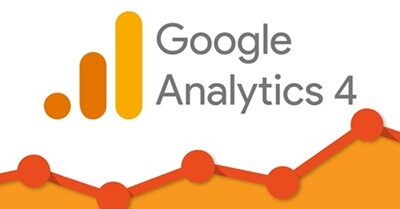
مارس 26, 2024
行业资讯
0
Google Tag Manager (GTM باختصار) هي عبارة عن منصة لإدارة الرموز الإحصائية من Google يمكنها تكوين ونشر منتجات Google والرموز الإحصائية لجهات خارجية.
انقر على حفظ في أعلى اليمين.
انقر على الموقع 3 في الشكل أدناه لإدخال عنوان URL للاختبار.
حدد هدف العمل: ضع علامة على أول 4 ، ثم اضغط على Create:
ثم انقر على نوع الزناد أدناه ،
1. استخدم Google Tag Manager لتثبيت رموز إحصائيات Google
https://analytics.google.com/
إذا تم لصق الرمز بشكل صحيح ، يتم عرض الصورة التالية: يمكن أن يحتوي الحساب على حاويات متعددة ، وأنواع الحاويات هي: مواقع الويب ، وصفحات AMP ، وتطبيقات Android ، وتطبيقات iOS ، وتشغيل مدير رموز التتبع على الخادم. يمكن إضافة مواقع ويب مختلفة تحت حساب الشركة ، كل منها حاوية. تظهر القائمة التالية على اليمين ، انقر على اختيار Google Tag ، كما هو موضح في الصورة أدناه.
ارجع إلى خلفية GTM ، في الحاوية المقابلة لموقع الويب (مثال www.vervovalve.com) [
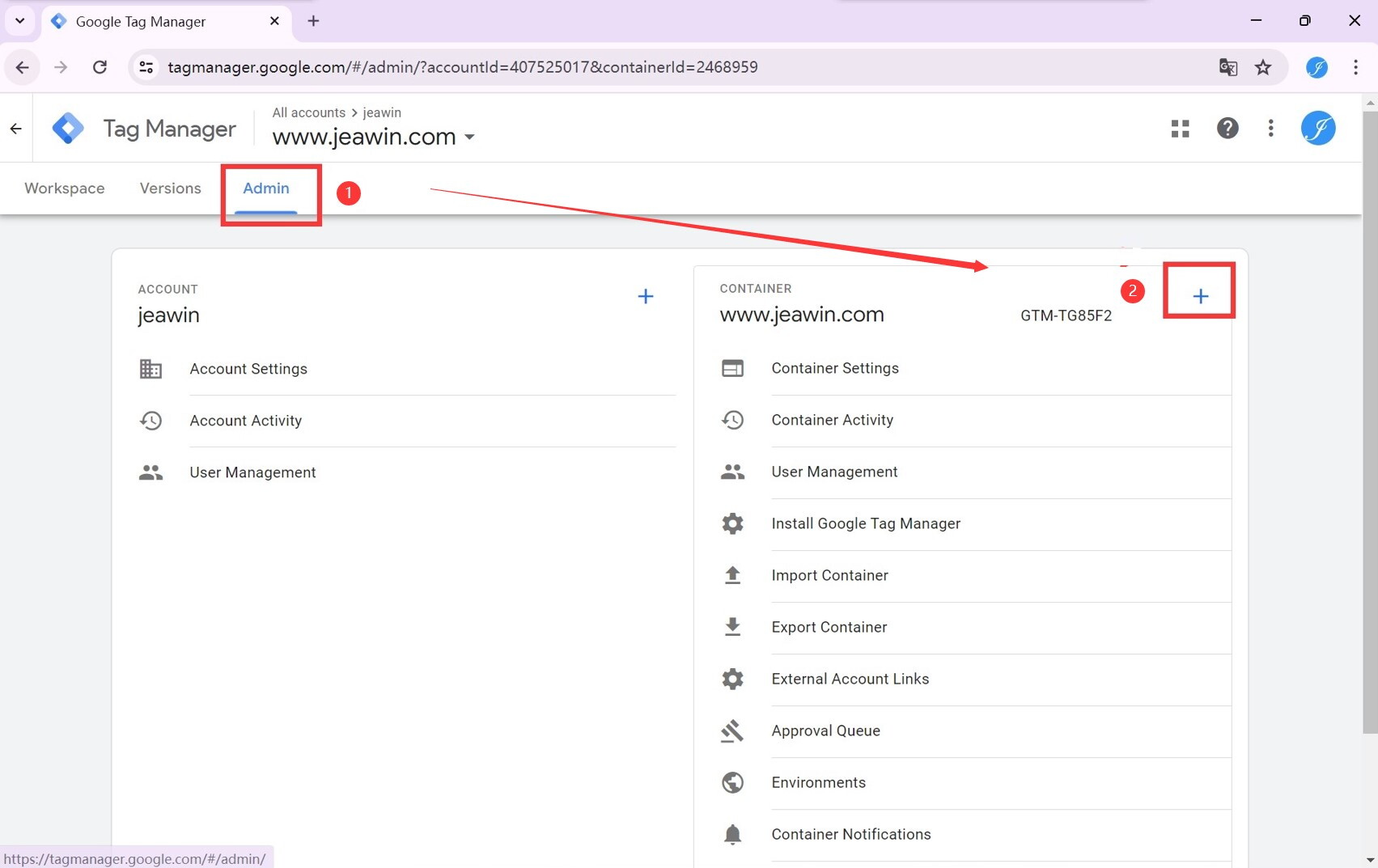
انقر أولاً على Admin ، ثم انقر فوق علامة الجمع في الزاوية اليمنى العليا لإضافة حاوية (CONTAINER).
، استخدم كلمة مرور حساب Google الخاصة بالشركة لتسجيل الدخول إلى الصفحة وإضافة حاوية (CONTAINER) تحت حساب الشركة JEAWIN
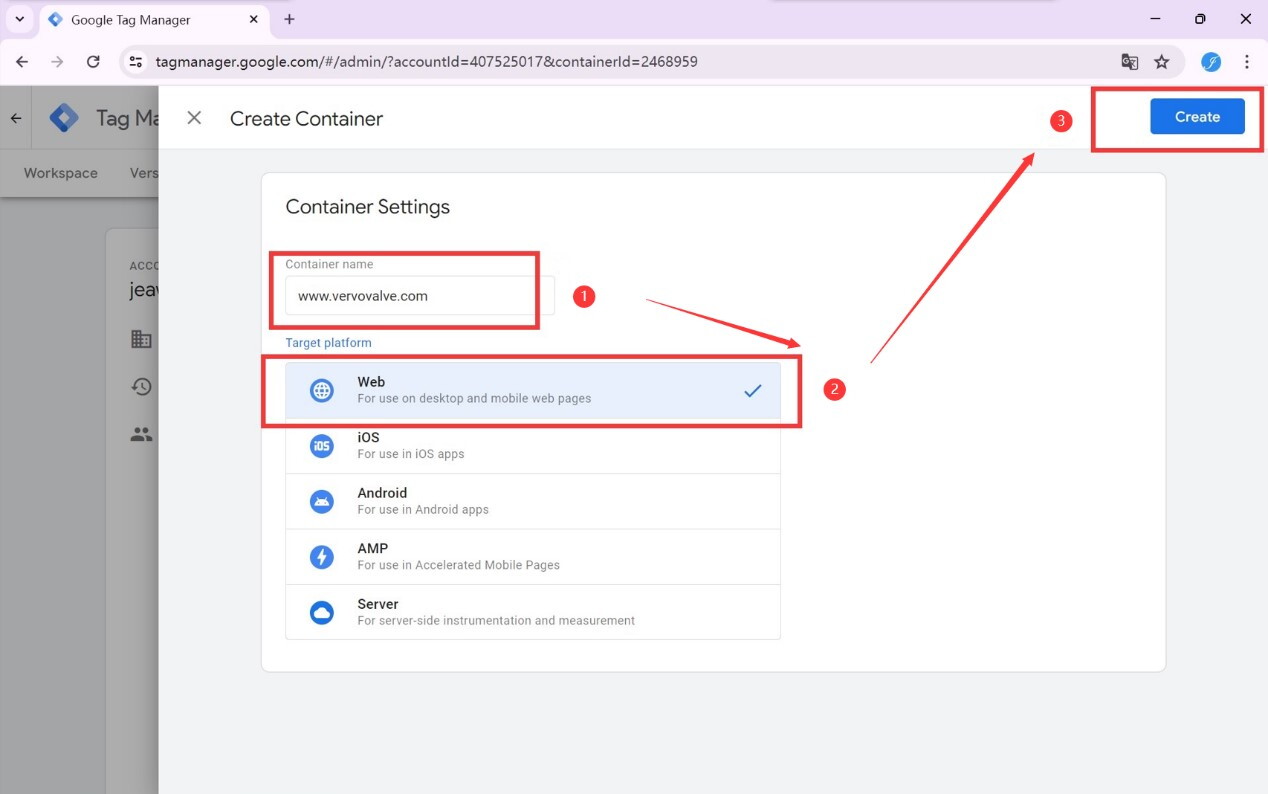
تحقق مما إذا كان لصق الموقع بشكل صحيح: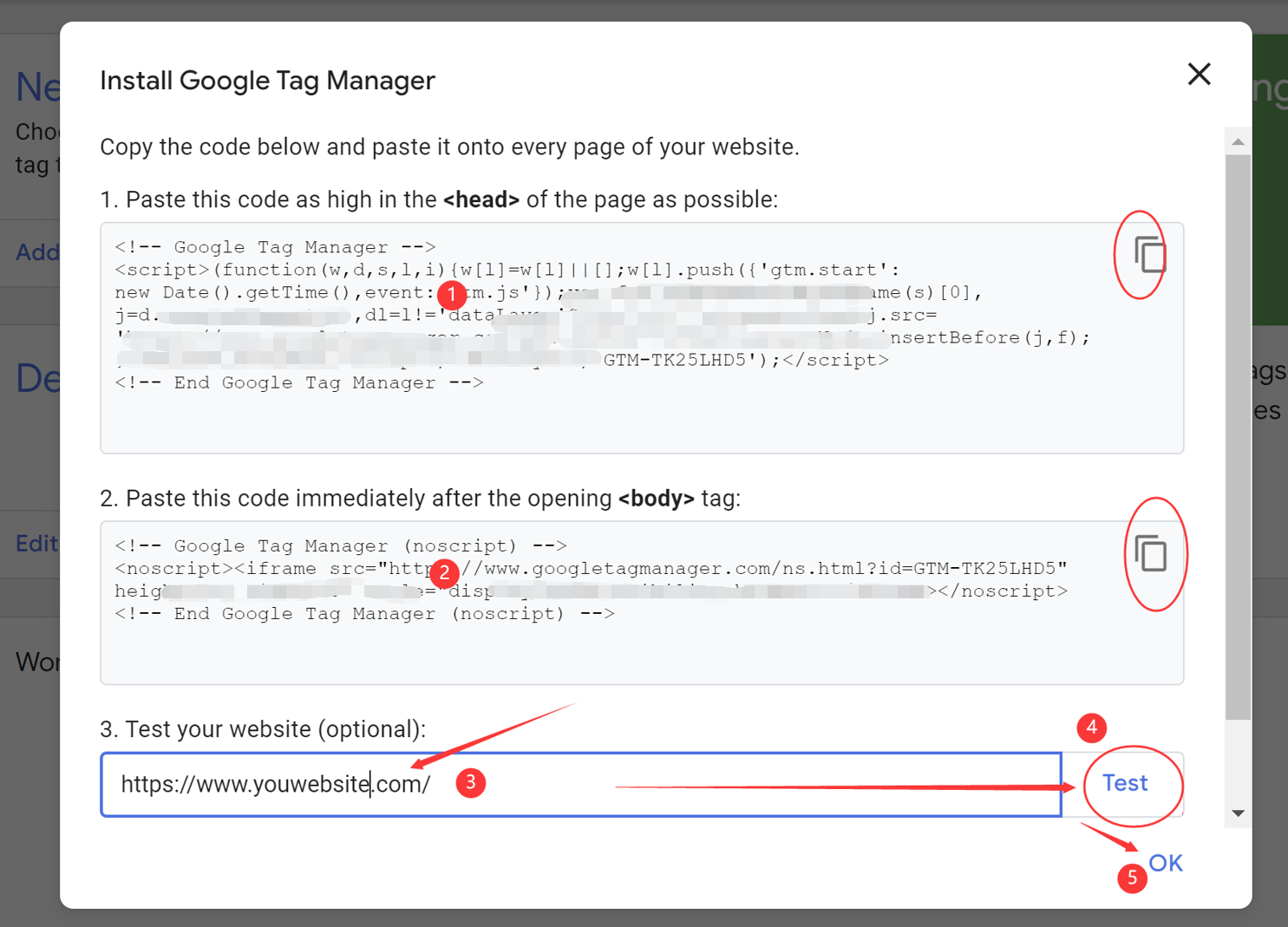
دع جميع صفحات الموقع يتم تثبيت رمز العلامة هذا:
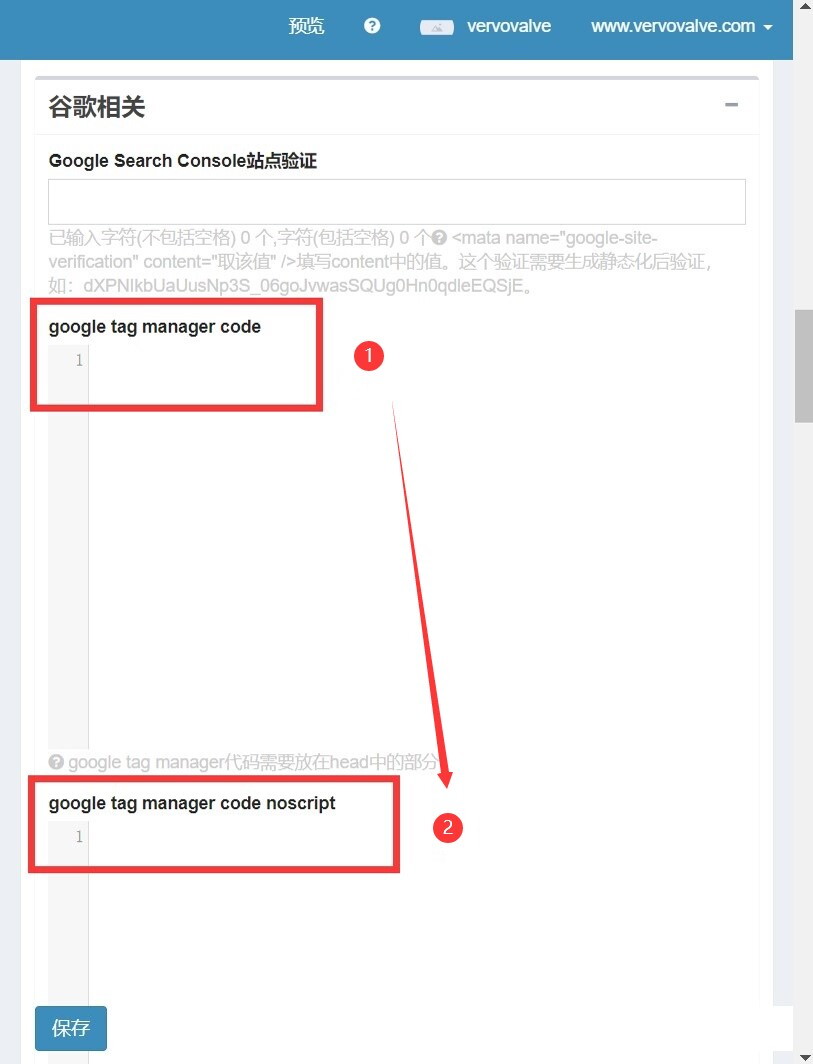
2. تسجيل الدخول إلى Google Analytics خلف الكواليس في إحصاءات Google
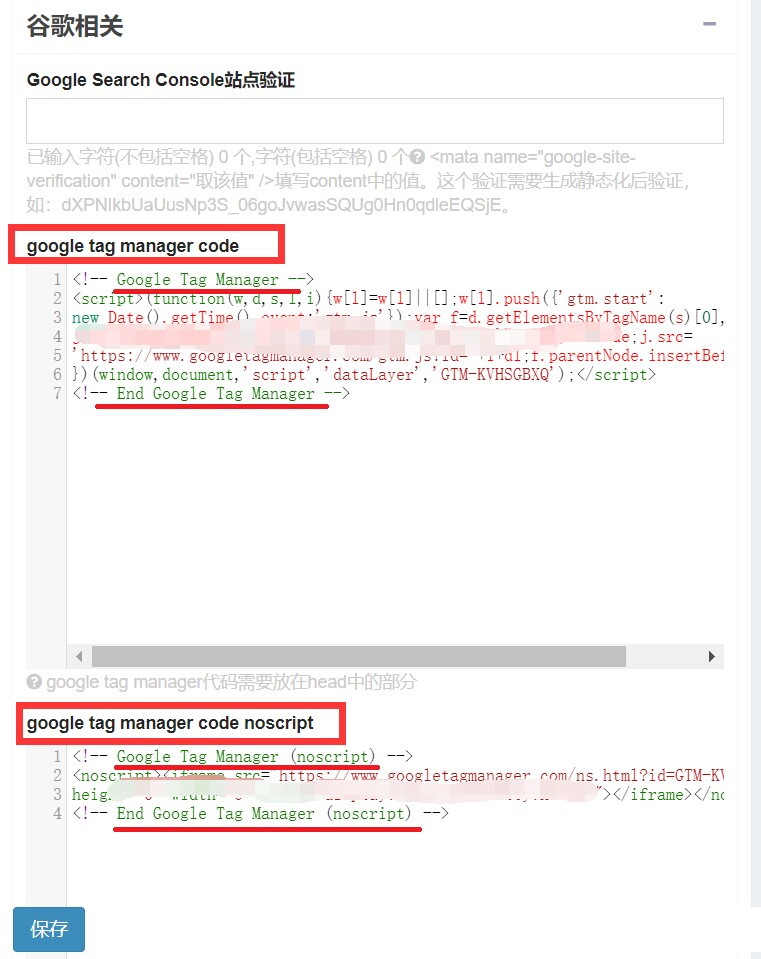
في هذا الوقت ، ستظهر الصفحة الرئيسية لعنوان URL ، وانقر فوق رابط على الصفحة الرئيسية ، والعودة إلى GTM ، والعرض ، ثم انقر فوق continue:
املأ موارد الوسائط: املأ الموقع الرسمي في موقع واحد ، وقم بتعيين الصين في موقعين ، وقم بتعيين الرنمينبي في 3 مواقع ، ثم انقر فوق 4 لتقديم:
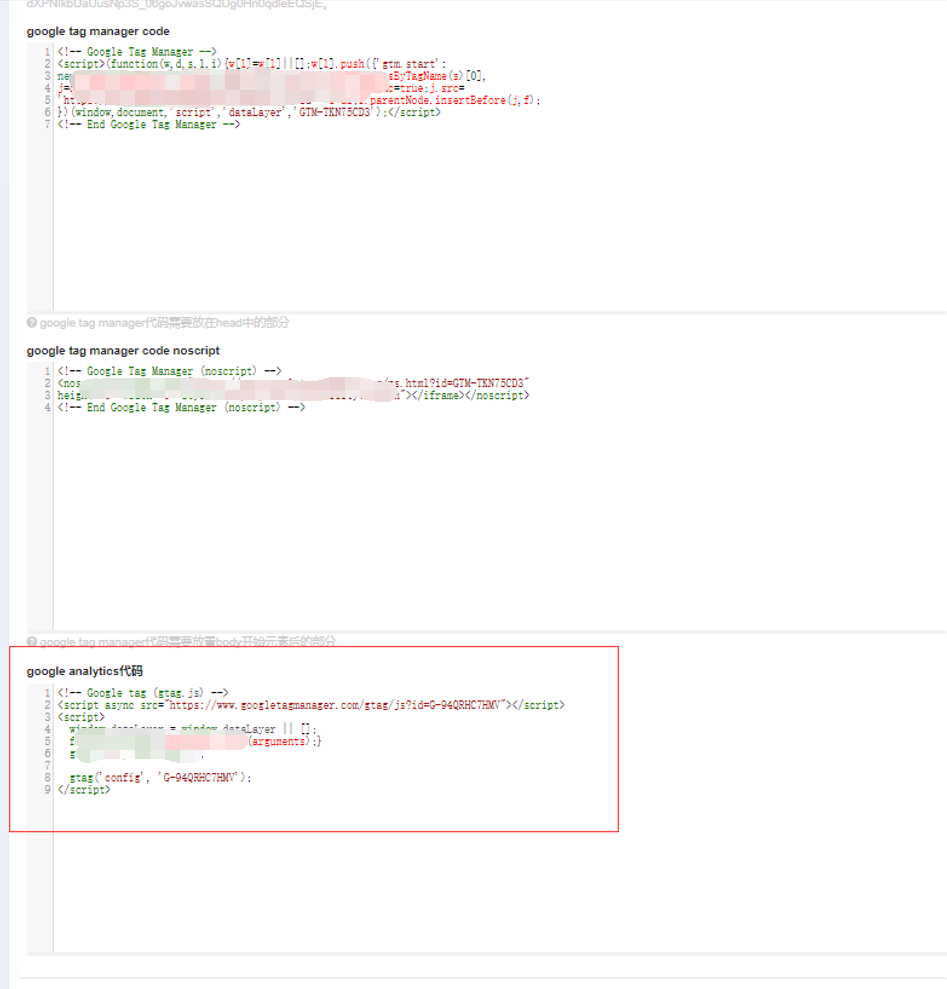

3. إضافة علامة Google Analytics في Google Tag Manager
احرص على عدم الإشارة إلى الحاوية الخاطئة هنا
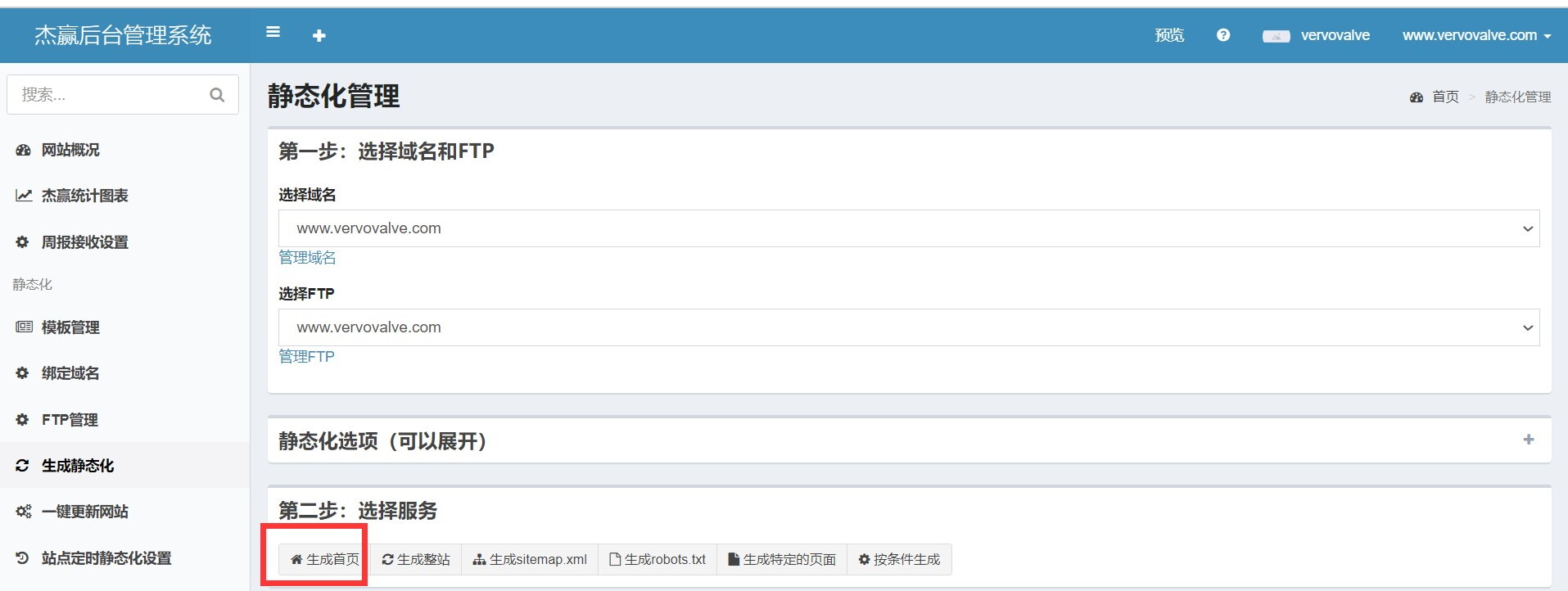
خلق النجاح ، والحصول على اثنين من الرموز:
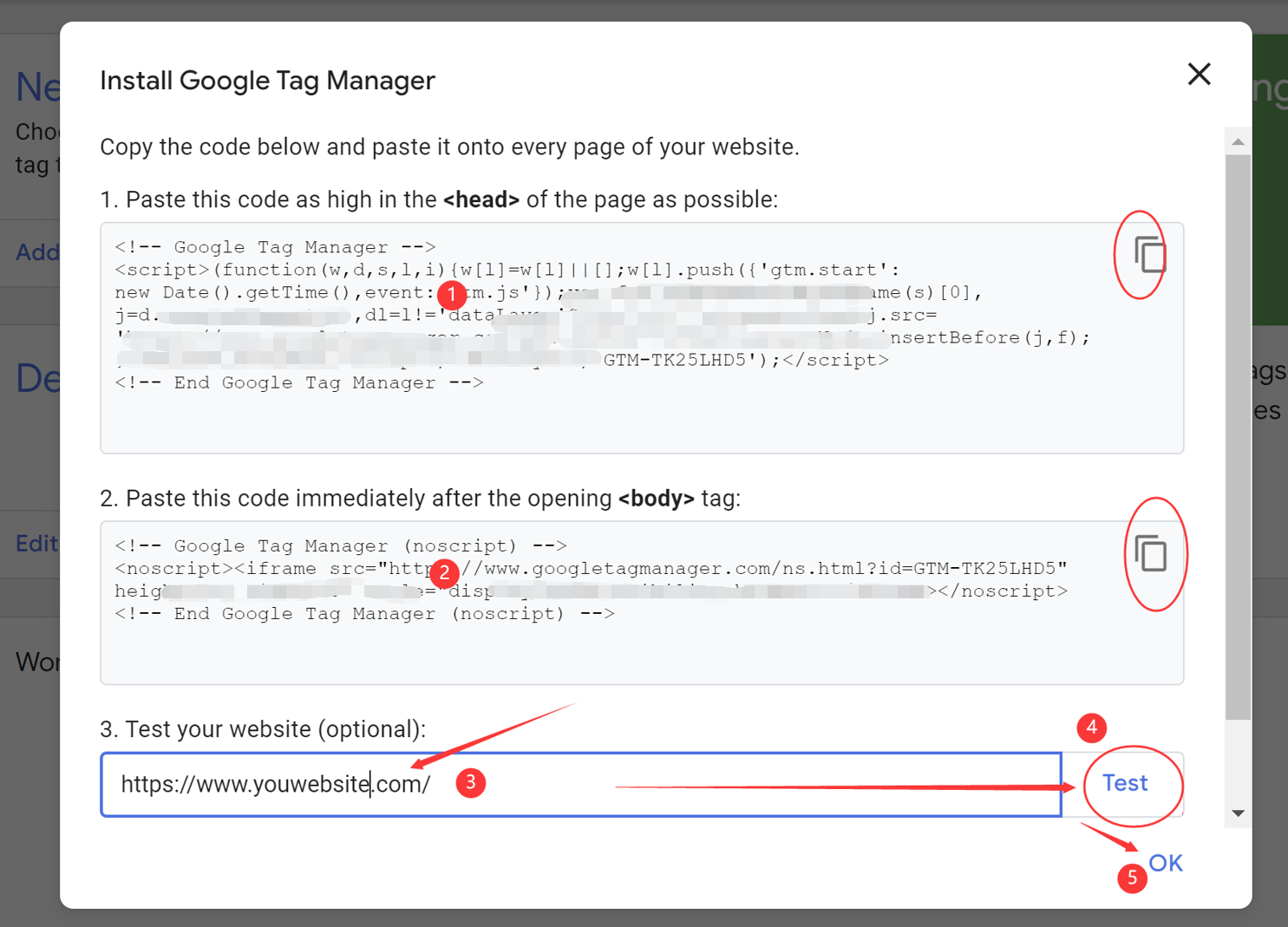
انقر على الإدارة في الزاوية اليسرى السفلية ، ثم انقر على create property في الموضع 2 لإنشاء موارد الوسائط.
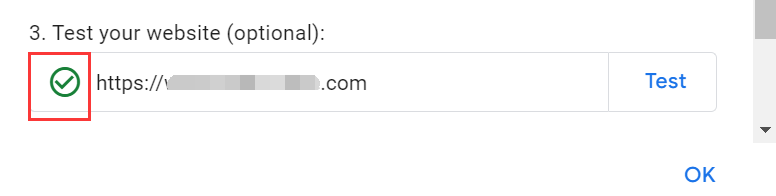
انقر فوق الموضع 2: اختر Initialization - All Pages [بمعنى ، ابدأ بالتتبع من تهيئة جميع الصفحات (حتى تتمكن من الحصول على البيانات الأكثر شمولاً).] Tag name افتراضيا ، انقر على حفظ:
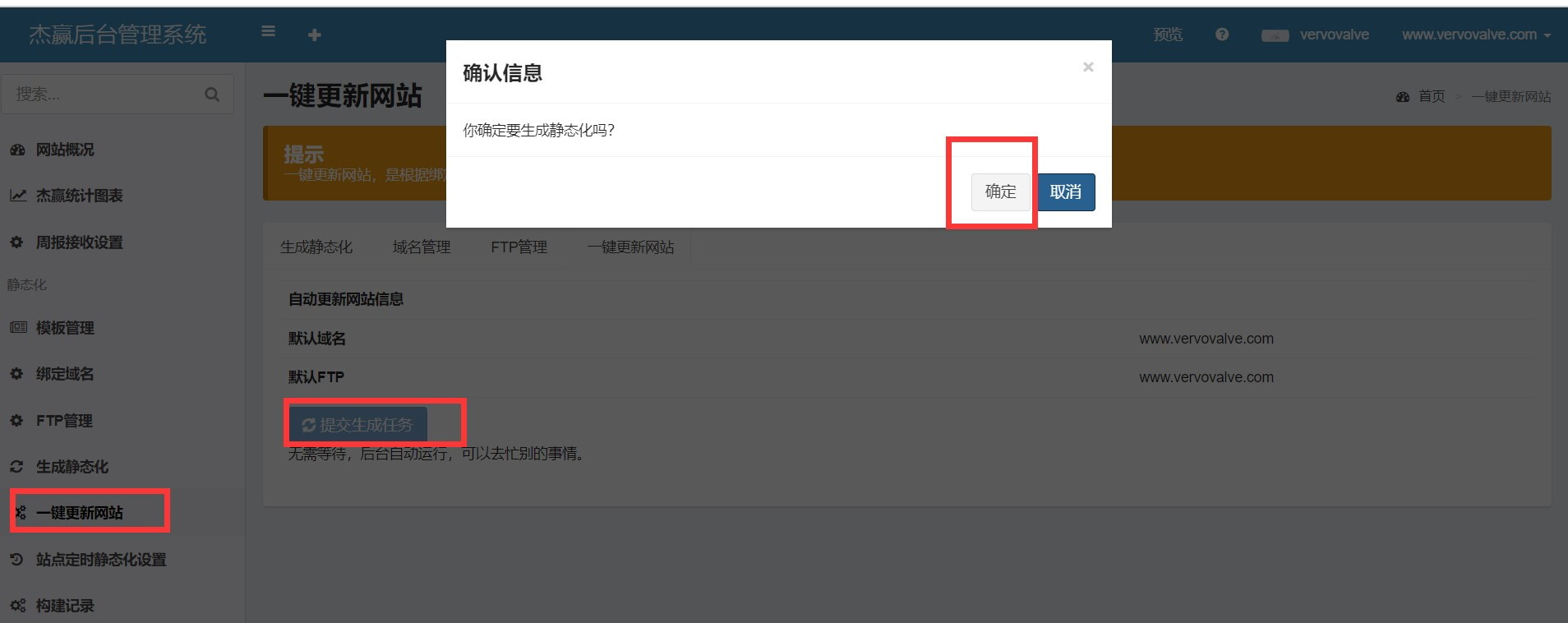
أدخل عنوان النطاق الرسمي الكامل (عنوان الصفحة الرئيسية) لموقع العميل الذي تريد إضافته ، وانقر على "موقع الويب" أدناه.
قم بإعداد واجهة تدفق البيانات المنبثقة ، املأ المعلومات: 1 موقع املأ عنوان URL الرسمي الكامل ، 2 و 1 املأ بنفس الطريقة ، ثم انقر فوق 3 لإنشاء "تدفق البيانات":
بعد لا توجد مشكلة ، انقر على حفظ.
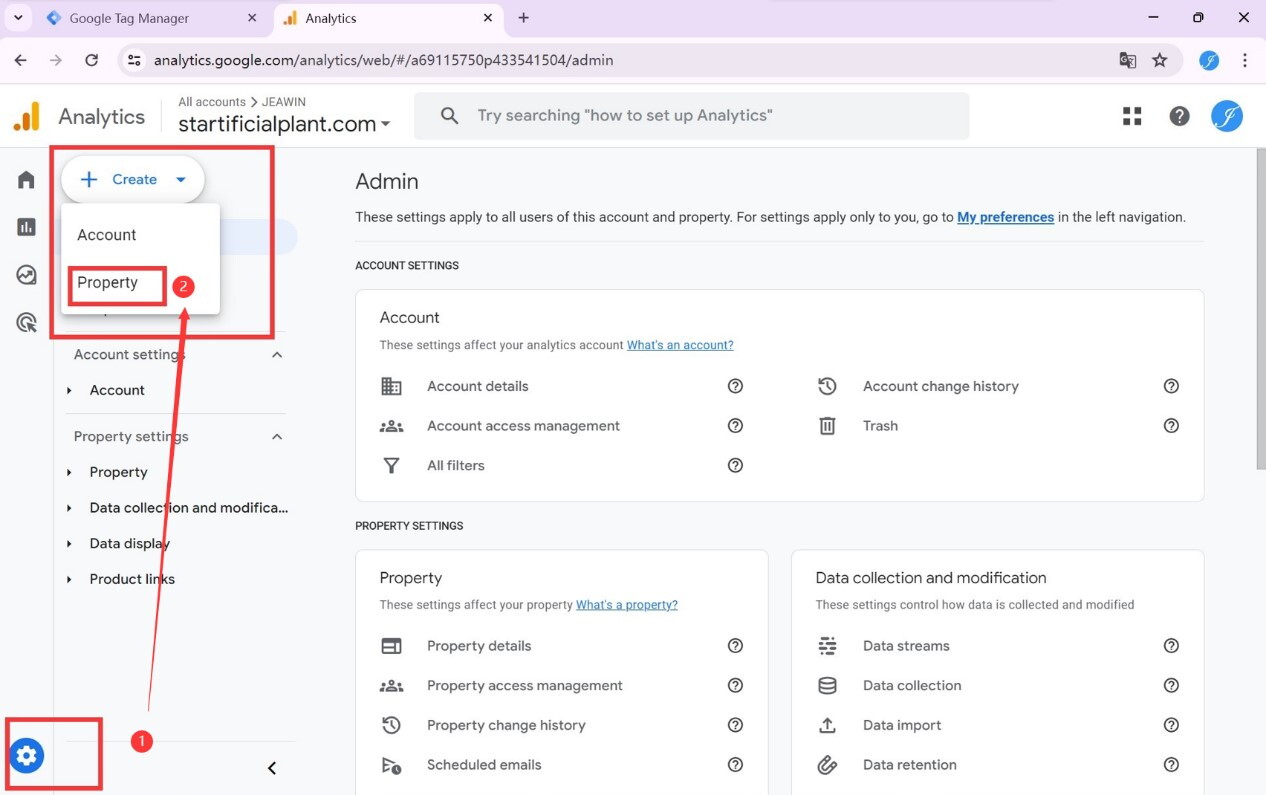
ملاحظة: إذا كنت تظهر في الخلفية ، كما هو موضح في المربع الأحمر في الصورة أدناه ، يوجد بالفعل رمز Google analytics ورمز الإحصاء ، عند نسخ المربعات أعلاه ولصقها ، يجب عليك إفراغ رمز Google analytics والرمز الإحصائي ، وإلا فقد يتم تكرار الإحصائيات.
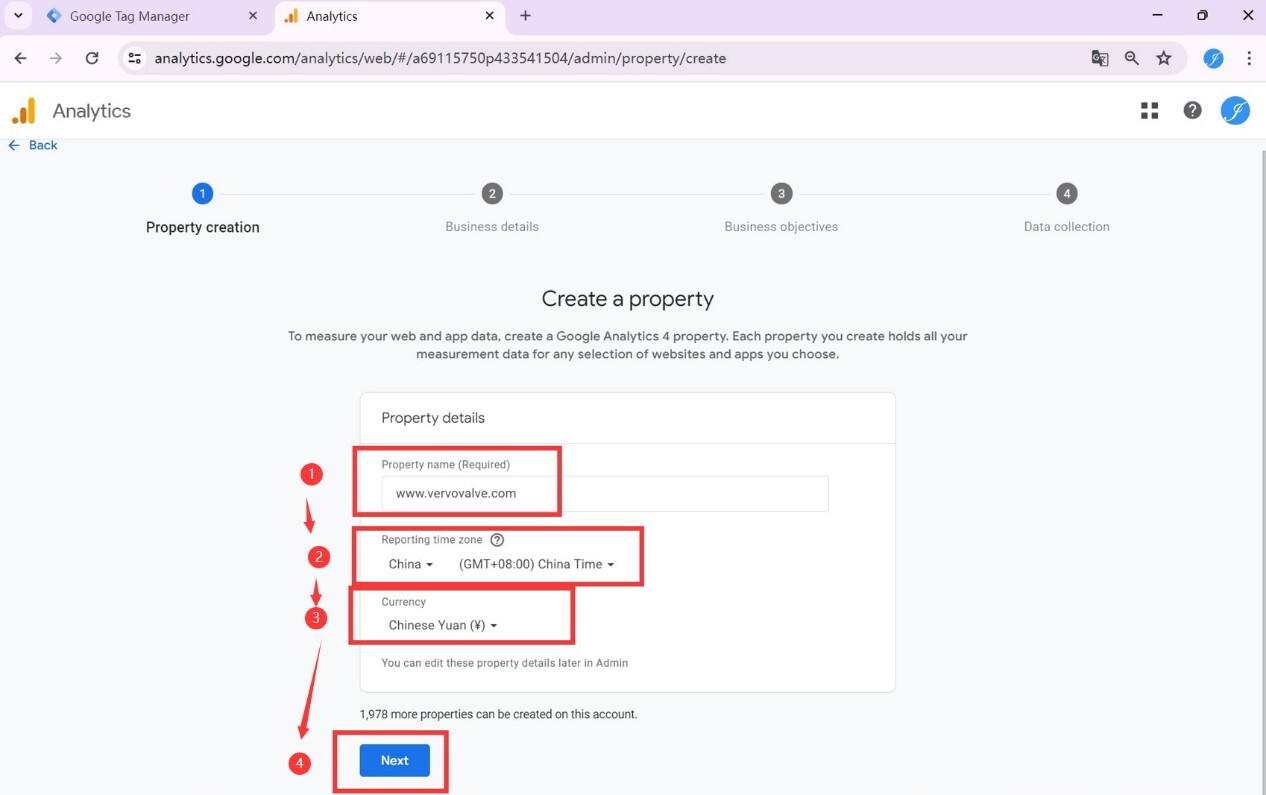
بعد إضافة علامة ناجحة ، يمكنك النقر على زر Preview ، وستظهر صفحة Tag Assistant:
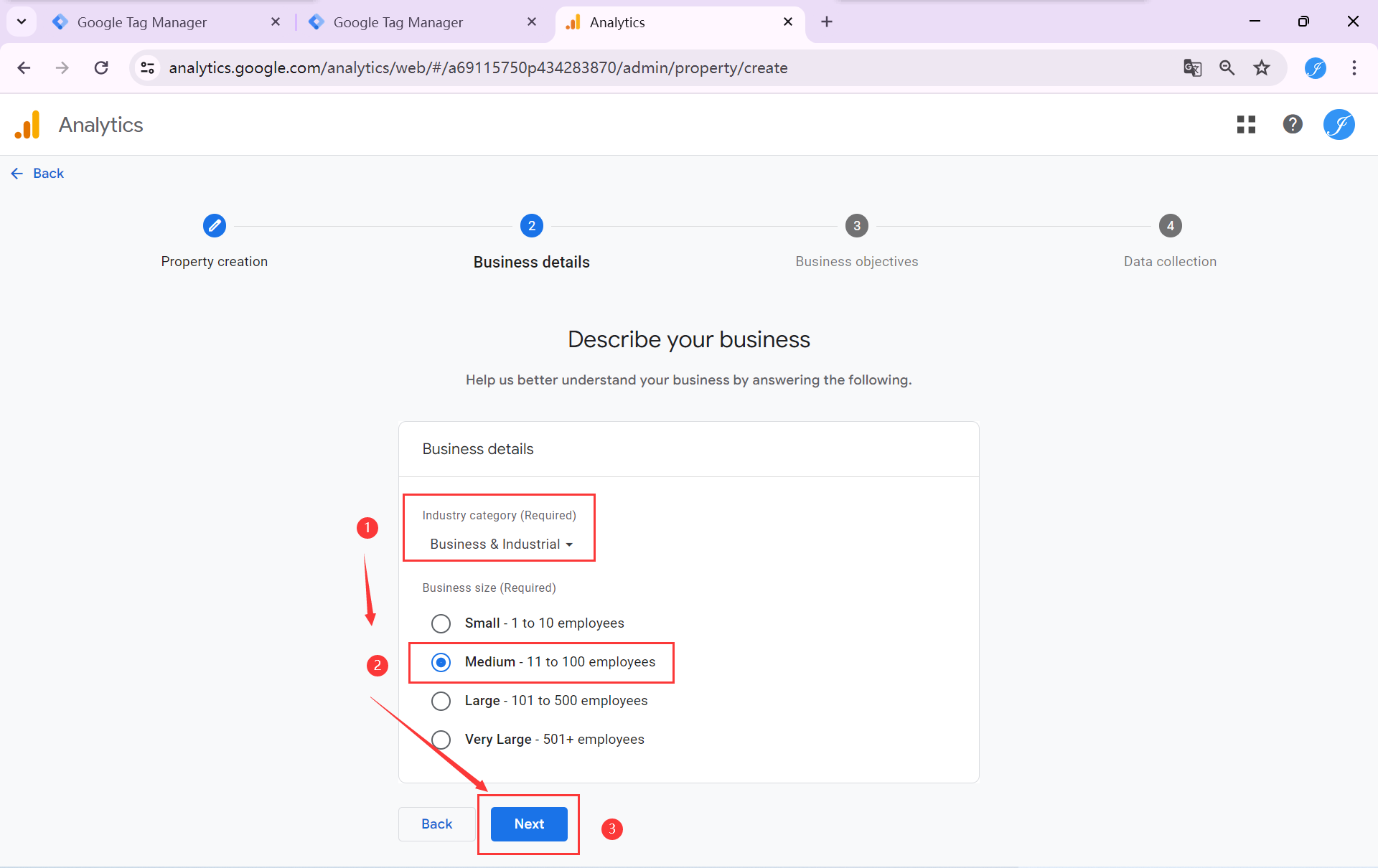
للحصول على معرف القياس (معرف Tag) ، انقر فوق المربع الأحمر ، ونسخ معرف القياس (معرف القياس):
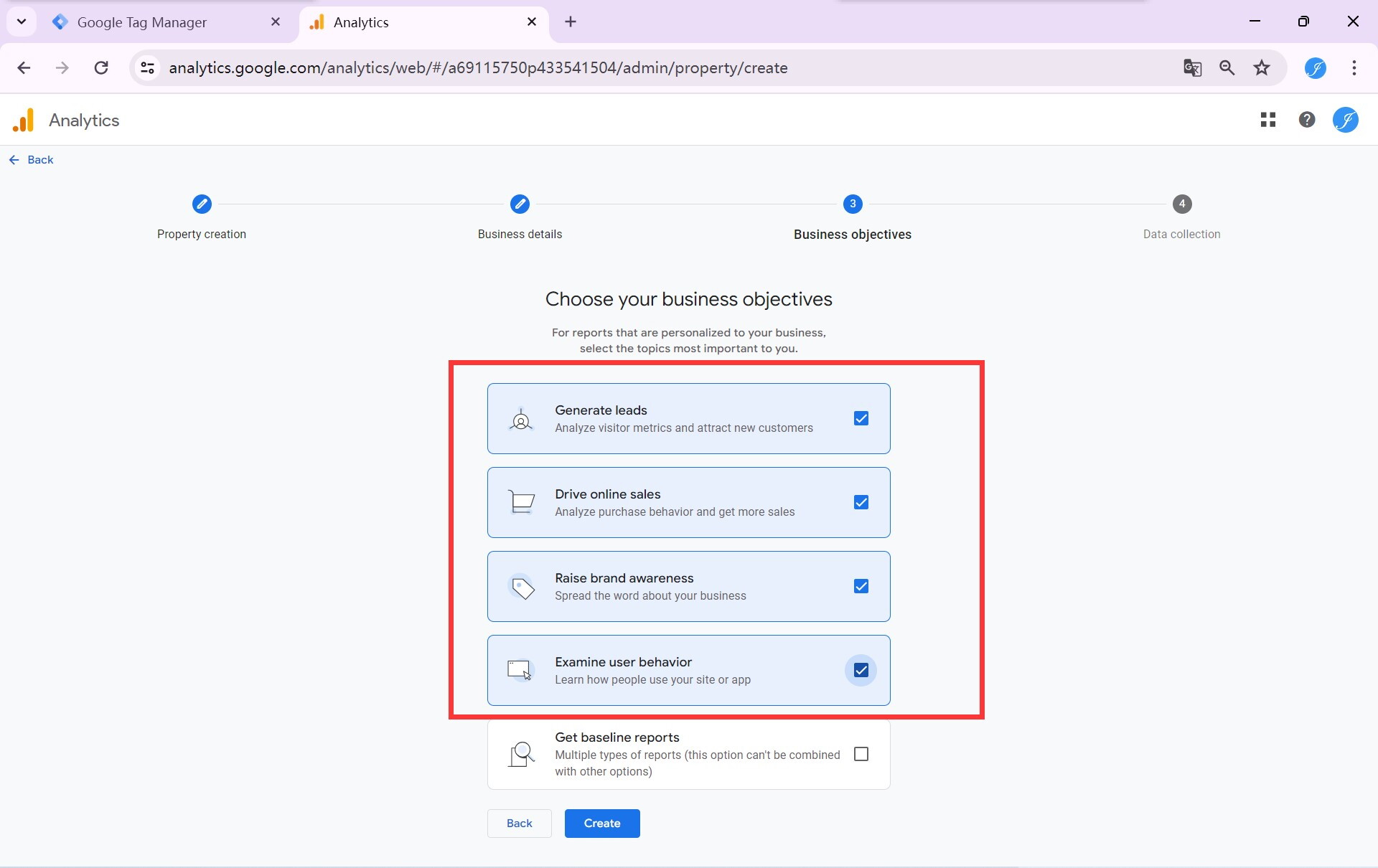
بالإضافة إلى ذلك ، ينقسم GA4 إلى إصدار مجاني وإصدار مدفوع. بشكل عام ، نستخدم نسخة مجانية ، وستستخدم الشركات الكبيرة نسخة مدفوعة من GA360.
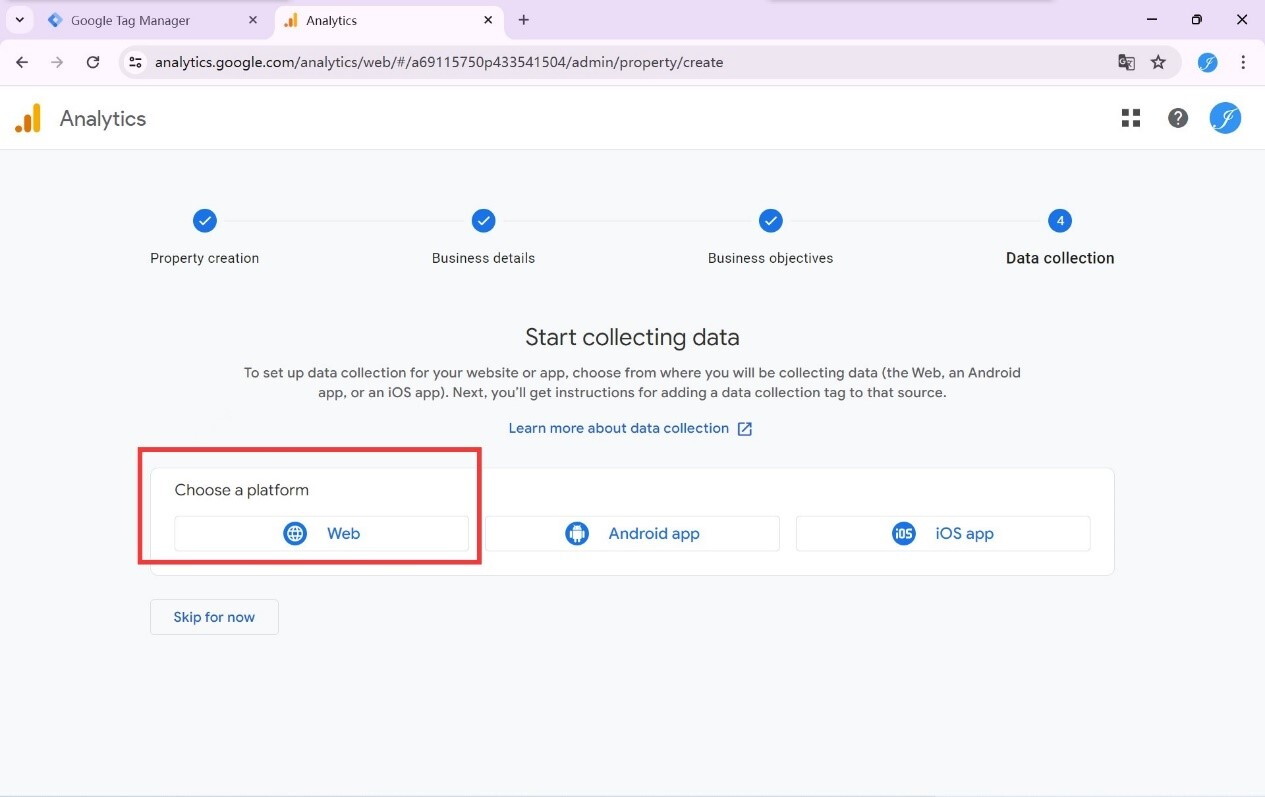
يمكن أن تساعدنا GA في جمع مسار زيارة الزائر ، وسجلات التحويل ، ومقدار التحويل ، وبلد مصدر الزائر ، وما إلى ذلك على موقعنا ؛ يمكننا فهم البيانات المختلفة للموقع بأكمله من خلال عرض التقارير المحددة مسبقًا على منصة GA أو التقارير المخصصة ، ثم تحسين استراتيجية التشغيل لدينا.
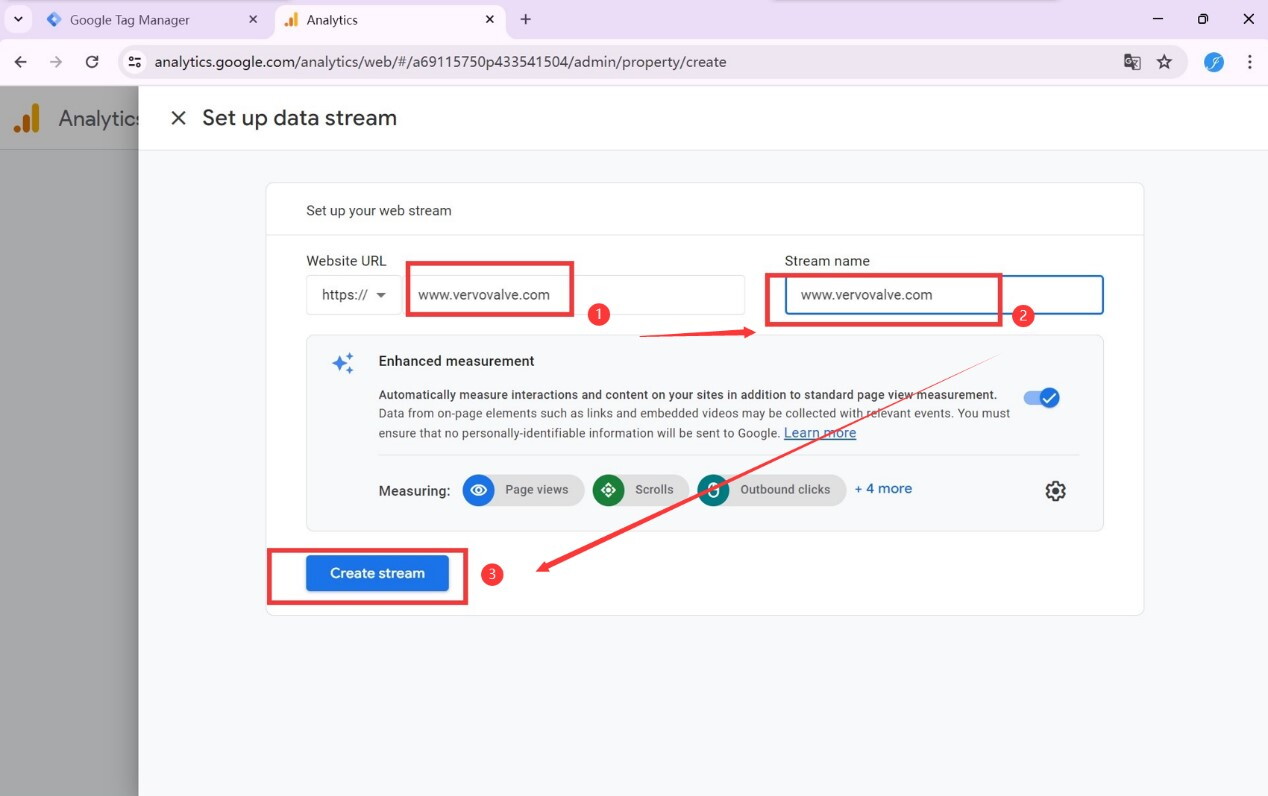
] ، بعد التأكد من أنها حاوية مقابلة ، انقر فوق علامة تبويب جديدة لإضافة علامة التبويب:
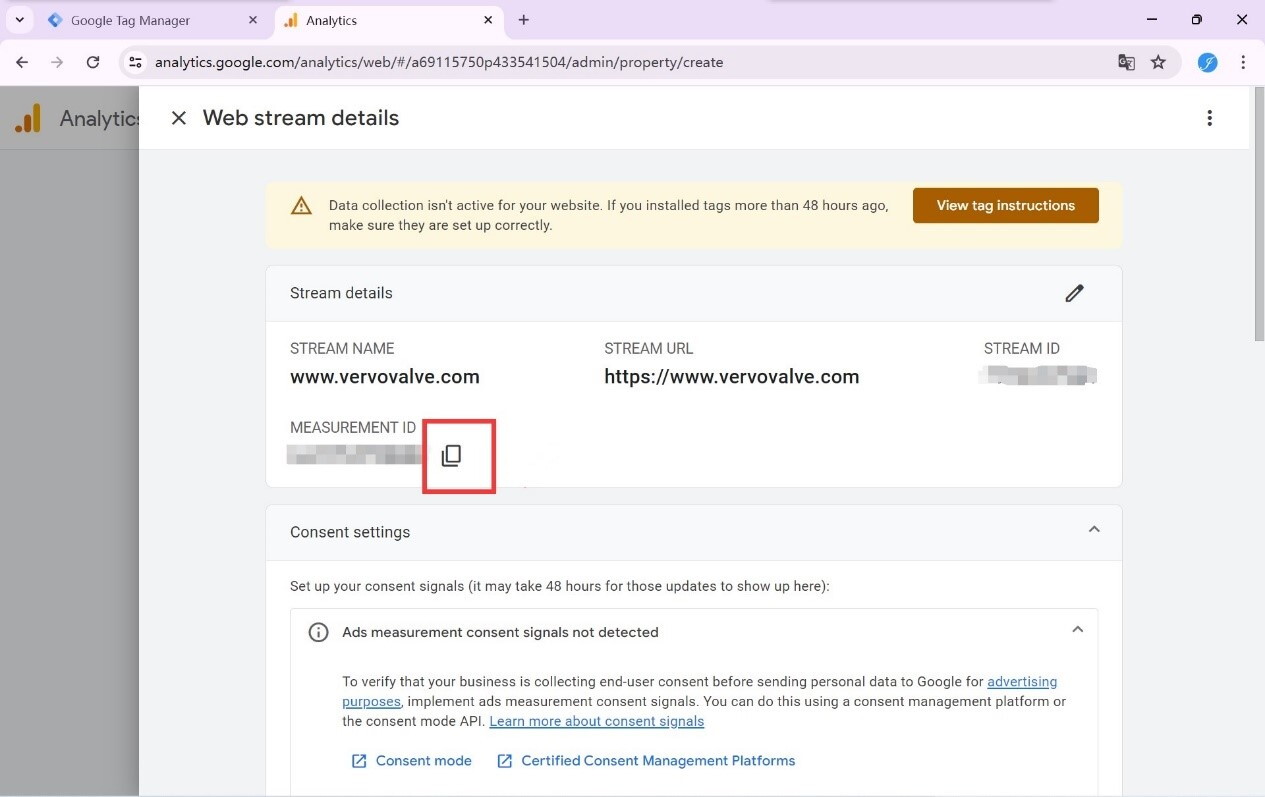
بعد التحقق من العرض ، يمكنك تحديث وبناء المحطة بأكملها مباشرة بنقرة واحدة.
ما هو Google Analytics ؟ تكوين علامة التبويب (Tag Configuration) انقر على الموضع 1 ، اختر نوع علامة التبويب Google Analytics. لصق معرف Measurement الذي تم نسخه للتو في موضع الإطار الأحمر ،
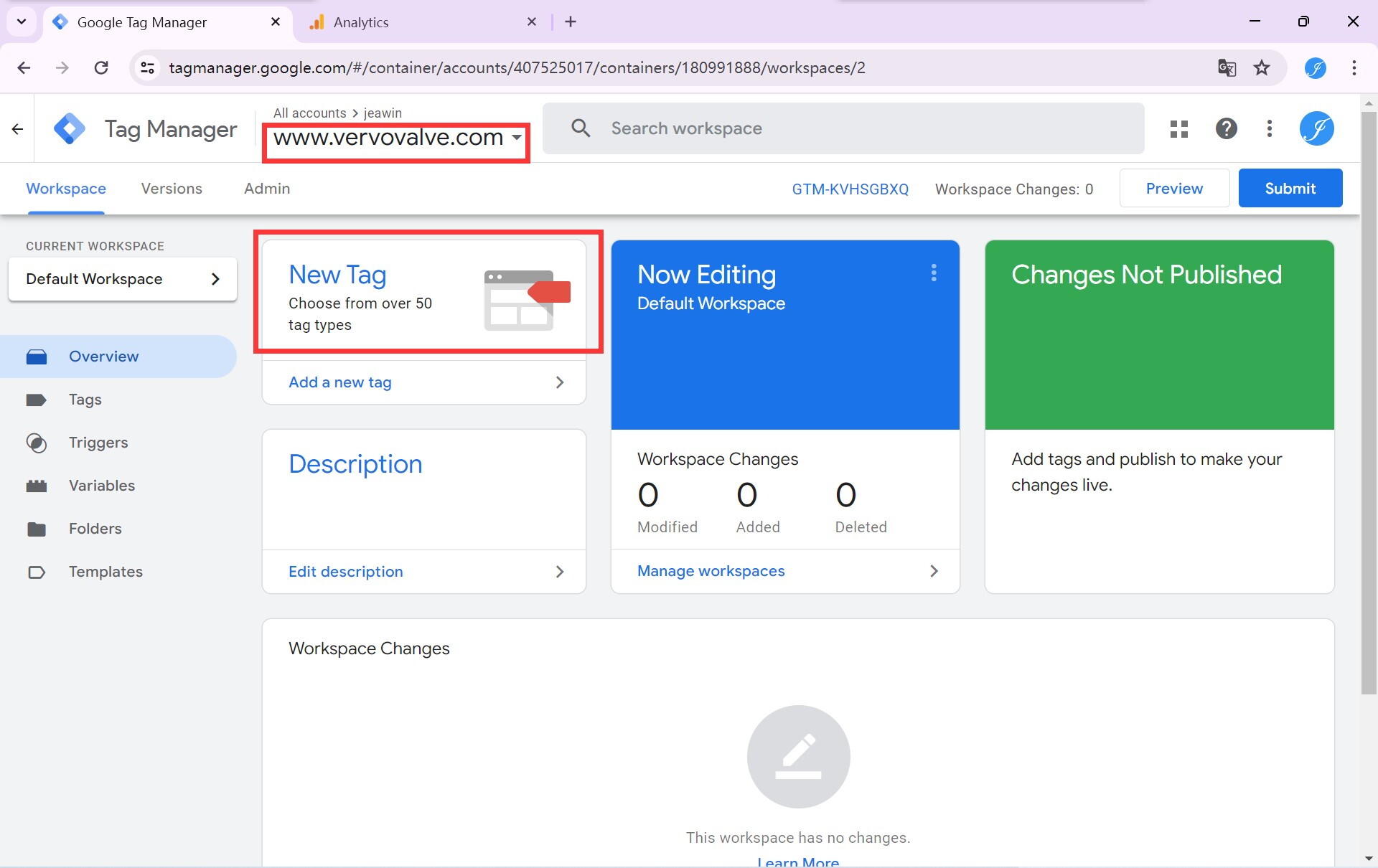
https://tagmanager.google.com/
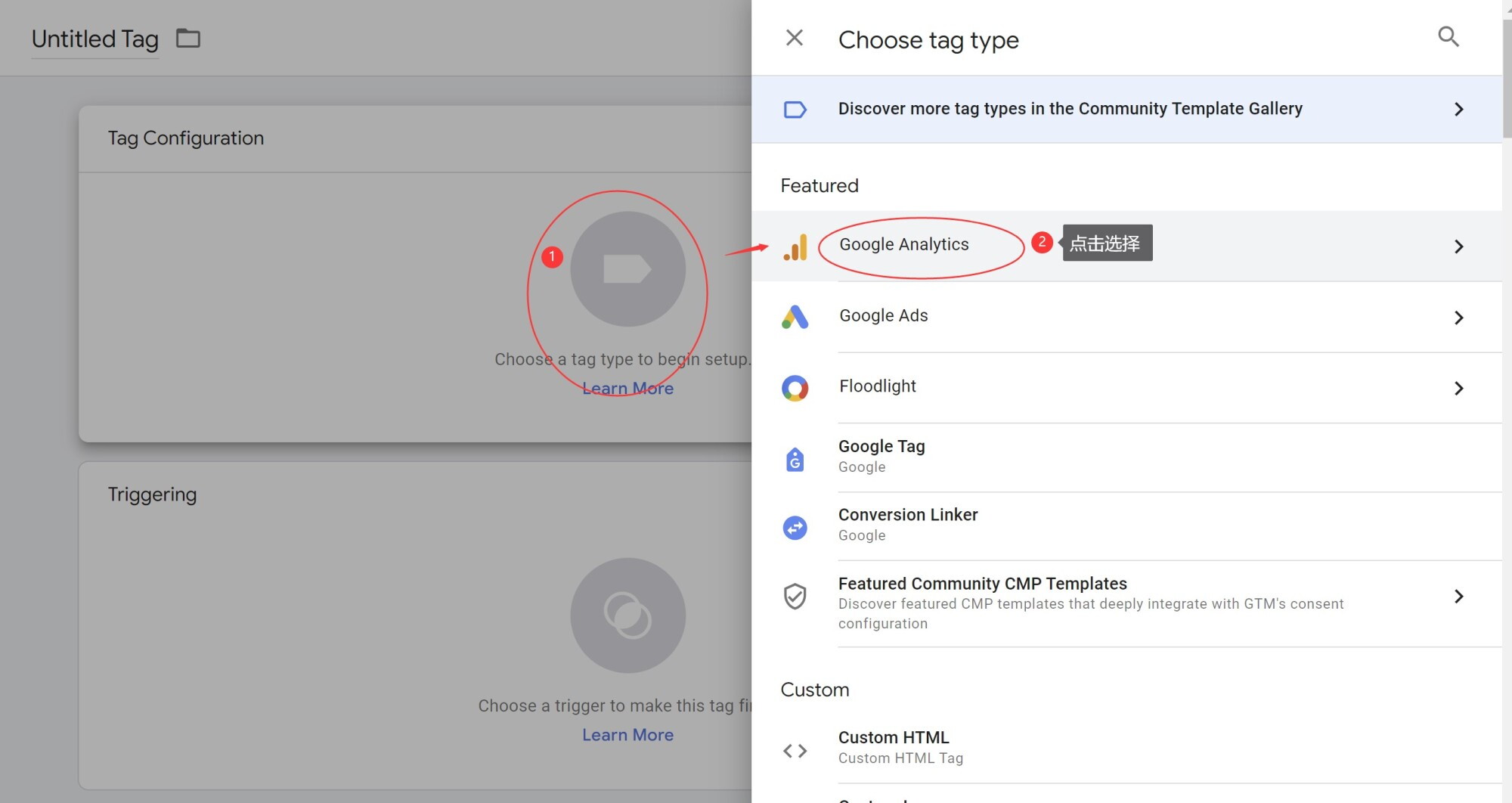
لا تغلق صفحة GTM في هذا الوقت ، احتفظ بها لاحقًا.
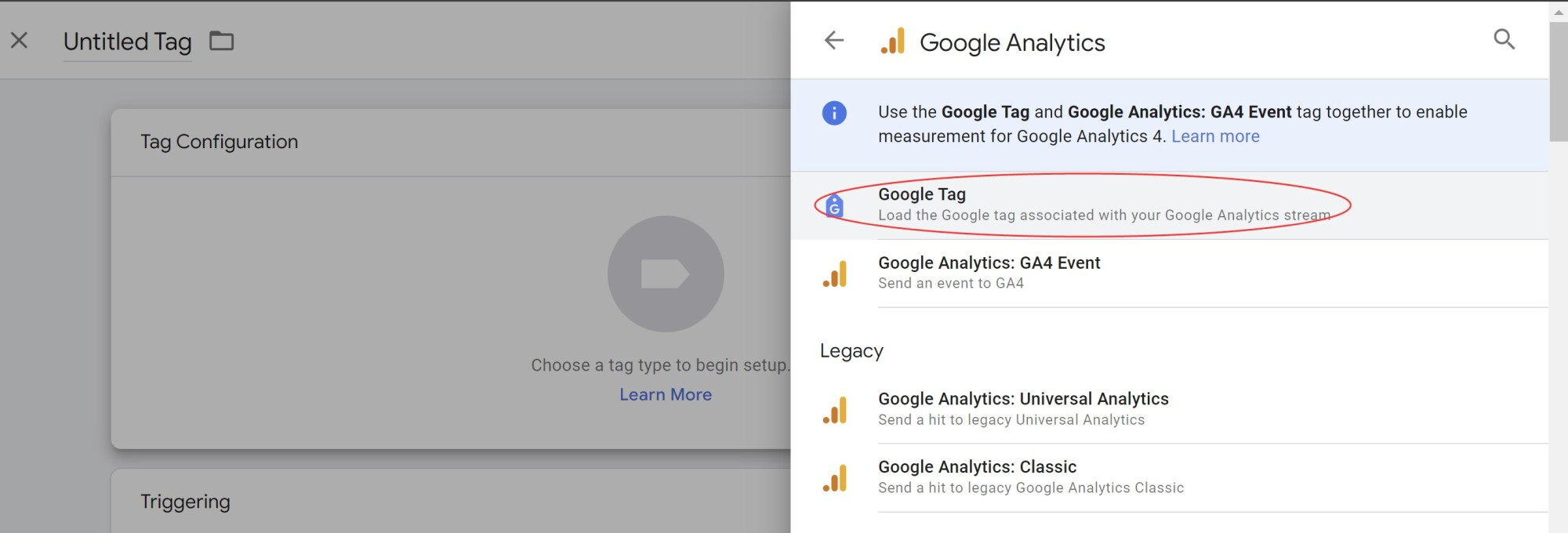
في هذا الوقت ، إذا كان موضع الإطار الأحمر أدناه يعرض Google Tag الذي تم إنشاؤه للتو ، فهذا يعني أنه تم تشغيله بنجاح ، وتعمل GA بشكل طبيعي:
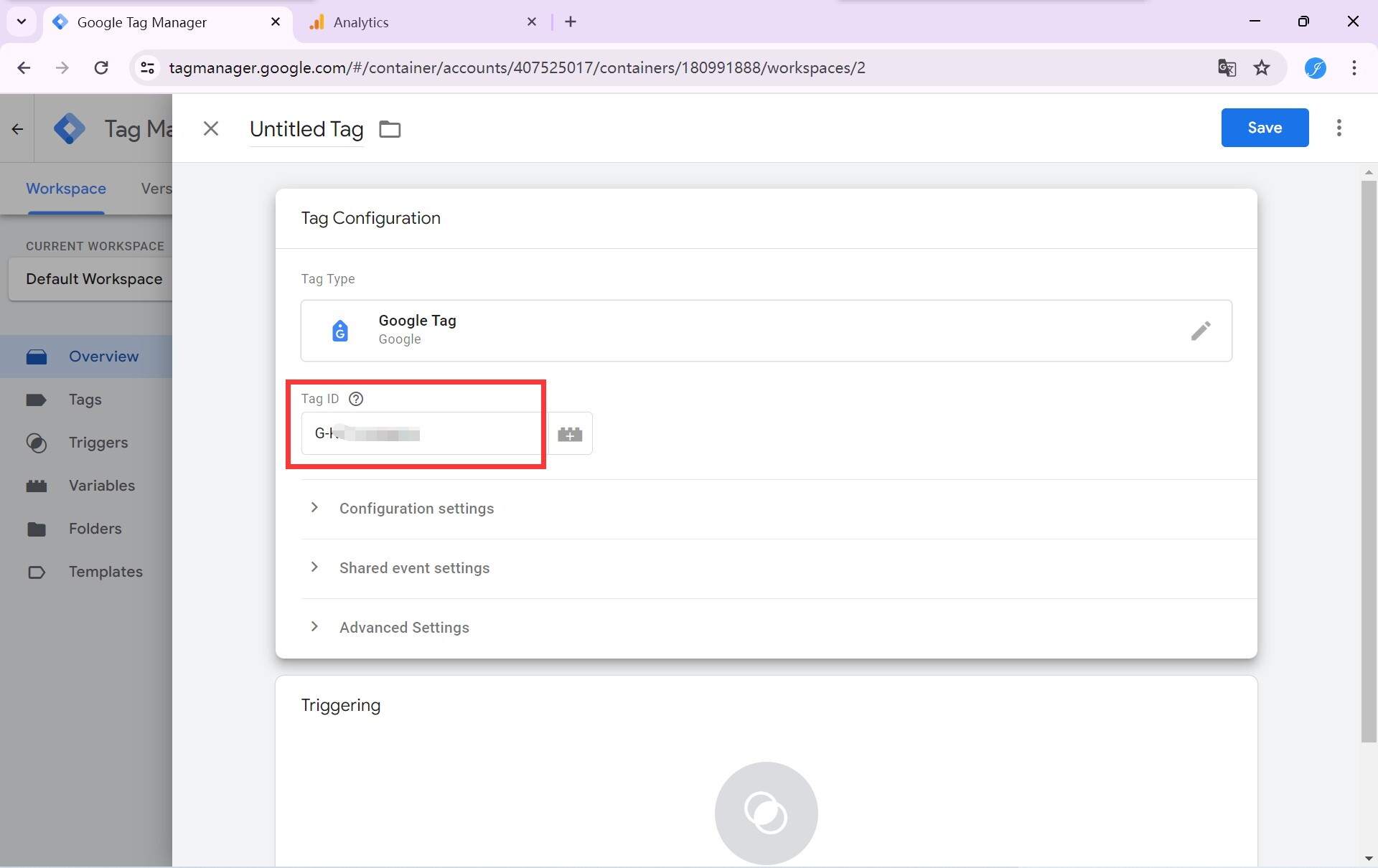
Google Analytics (GA باختصار) هي أداة لجمع البيانات ومعالجتها وتحليلها أطلقتها Google. نحتاج إلى إدراج رمز GA على الموقع لجعلها تعمل. تشير GA الآن على وجه التحديد إلى GA4 ، ويشير البرنامج التعليمي في هذه المقالة إلى GA4.
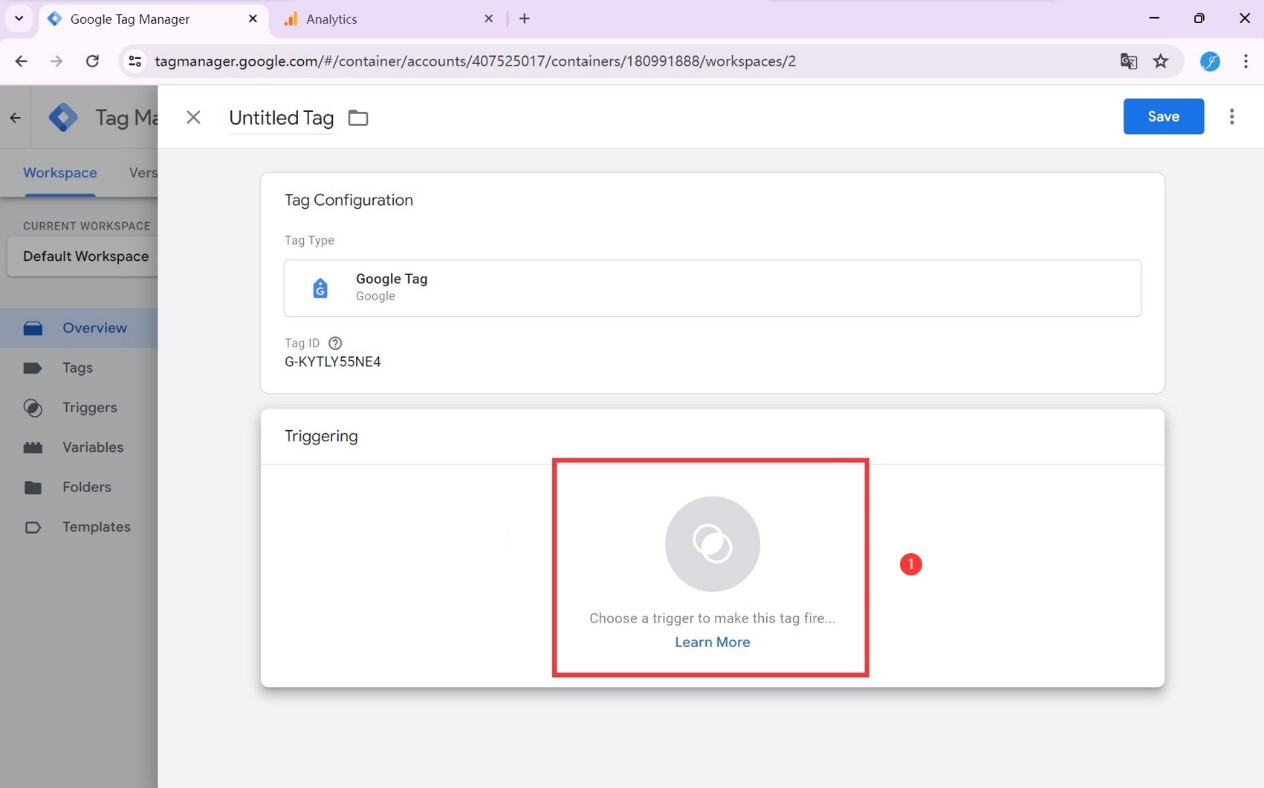
افتح:
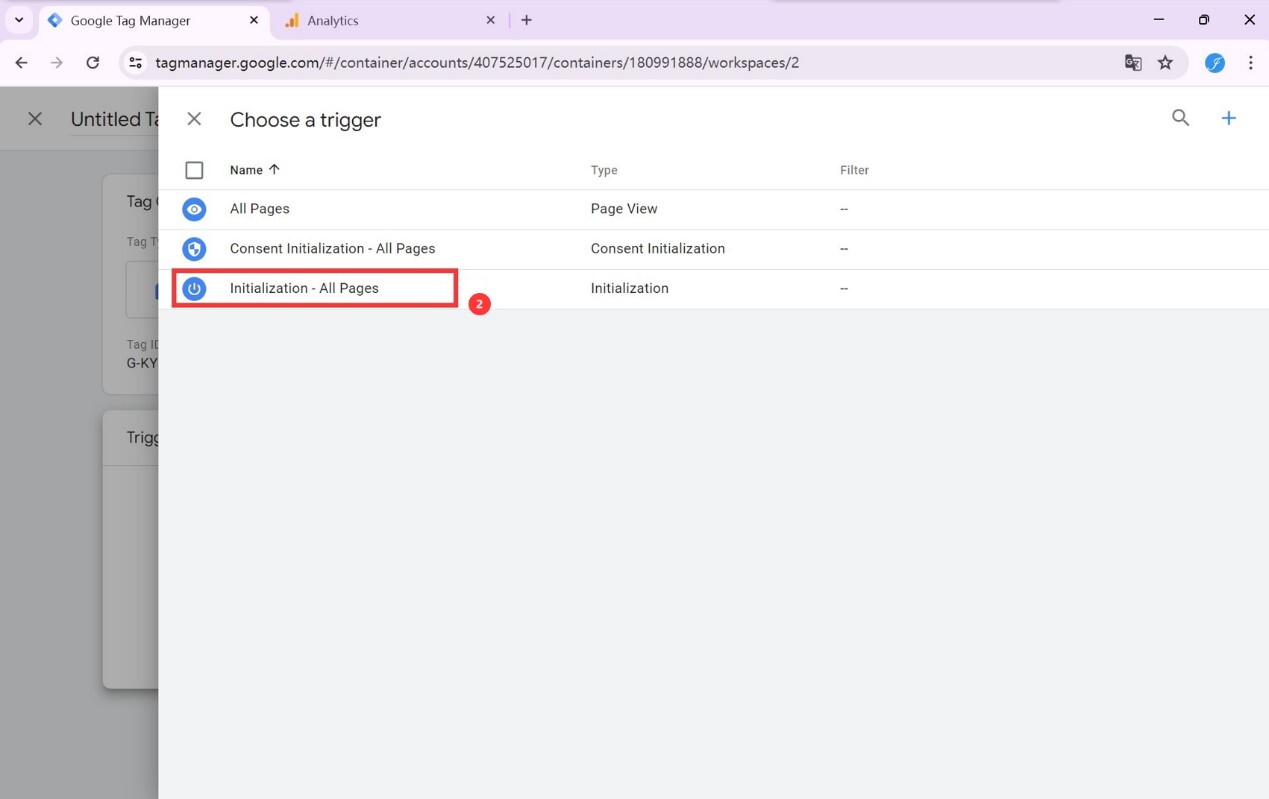
والآخر هو رمز noscript ، والذي يجب وضعه في بداية صفحة الويب <body>.
أحدهما هو رمز script لمانجر google tag ، والذي يجب وضعه في بداية صفحة الويب <head> ؛
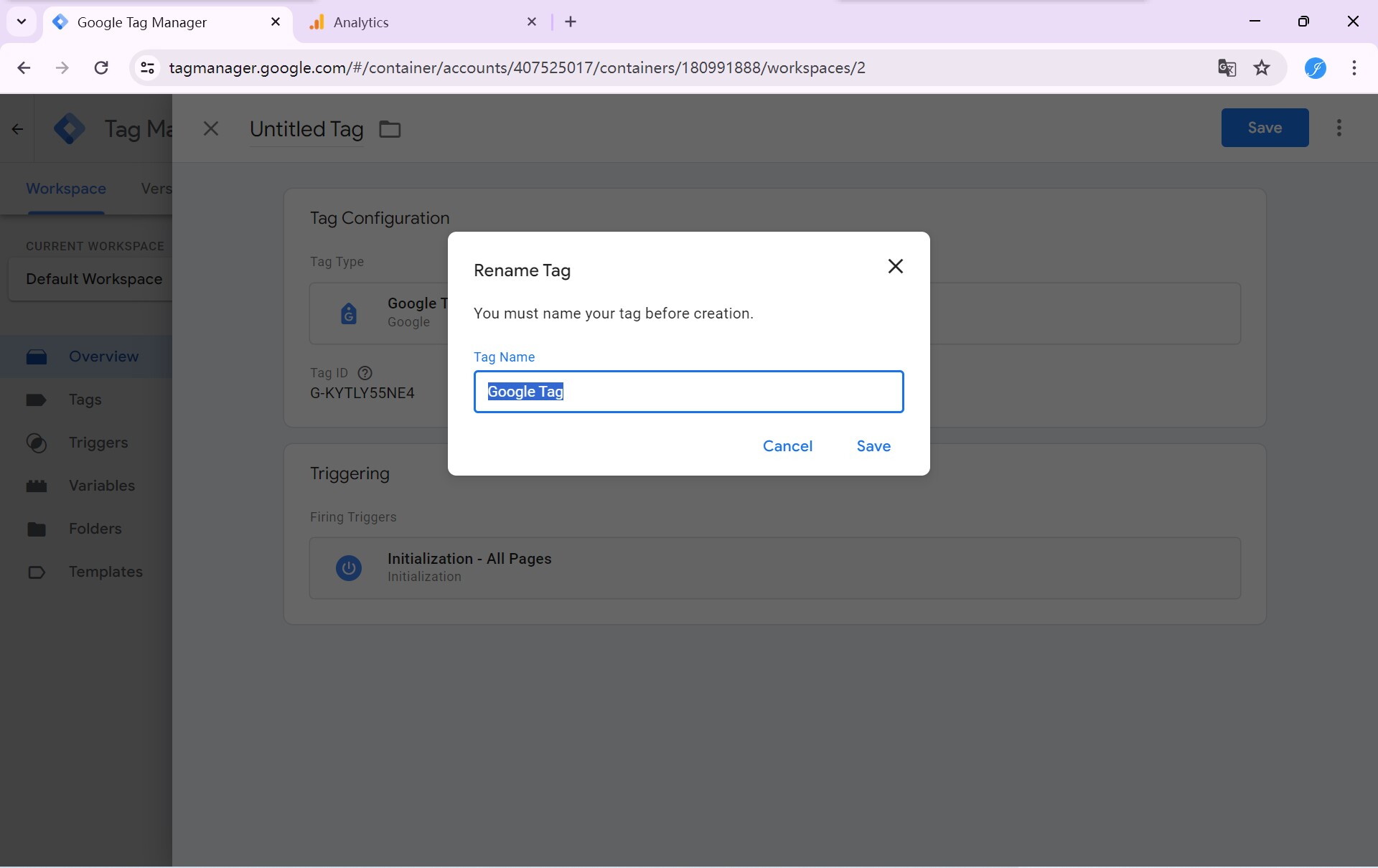
قم بإجراء اختبار: السيد وراء الكواليس يصبح الصفحة الرئيسية ، انقر للانتهاء.
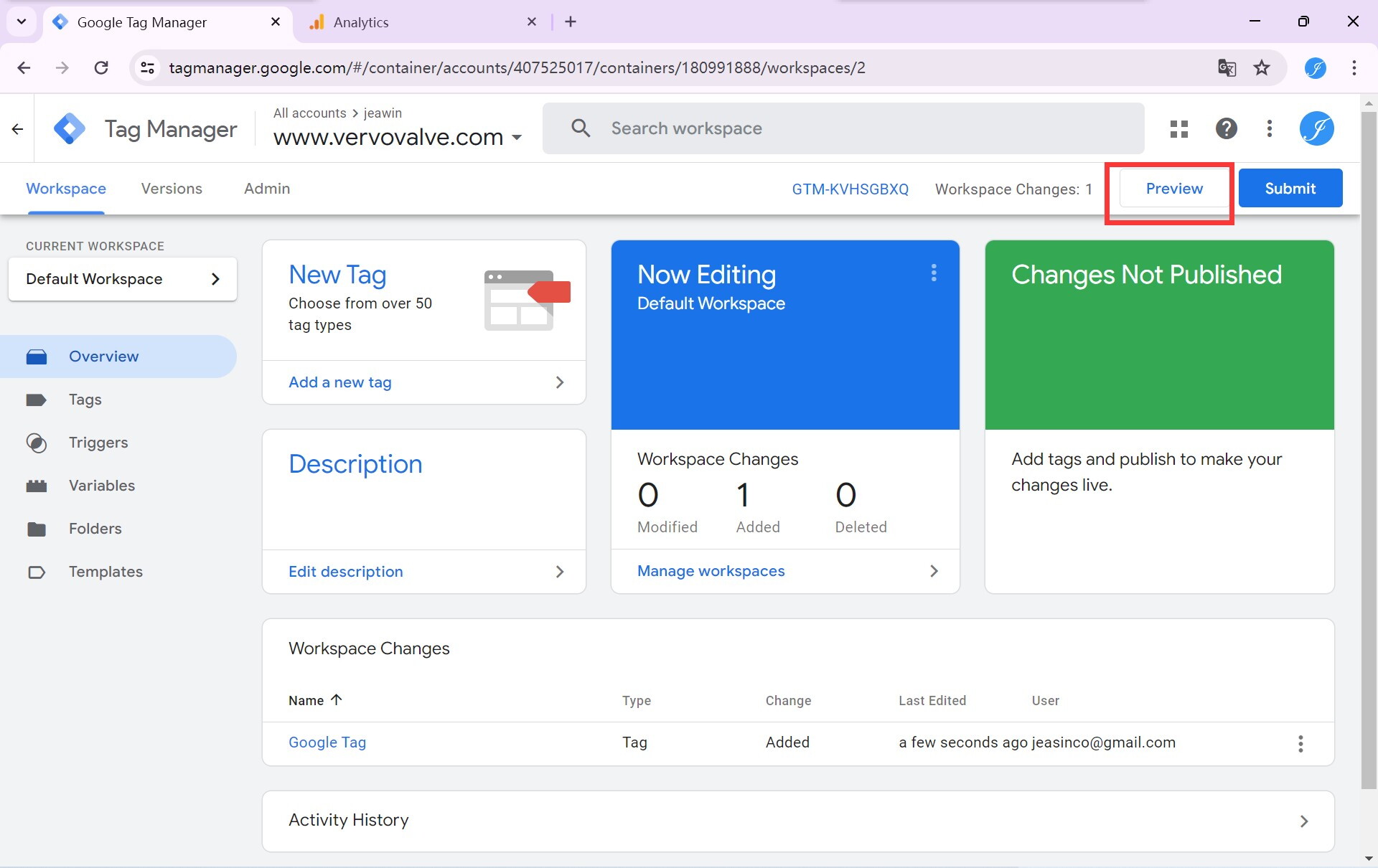
انتقل إلى واجهة الملف الشخصي للموقع في خلفية إدارة Jieying ، وانقر فوق رمز النسخ 1 في الصورة أعلاه ، ولصقه في الموضع 1 المقابل في الخلفية ، ونسخ الرمز 2 ، ولصقه في الموضع 2 المقابل في الخلفية. كما هو موضح في الشكل أدناه ، لاحظ: يتوافق script مع script ، و noscript يتوافق مع noscript.
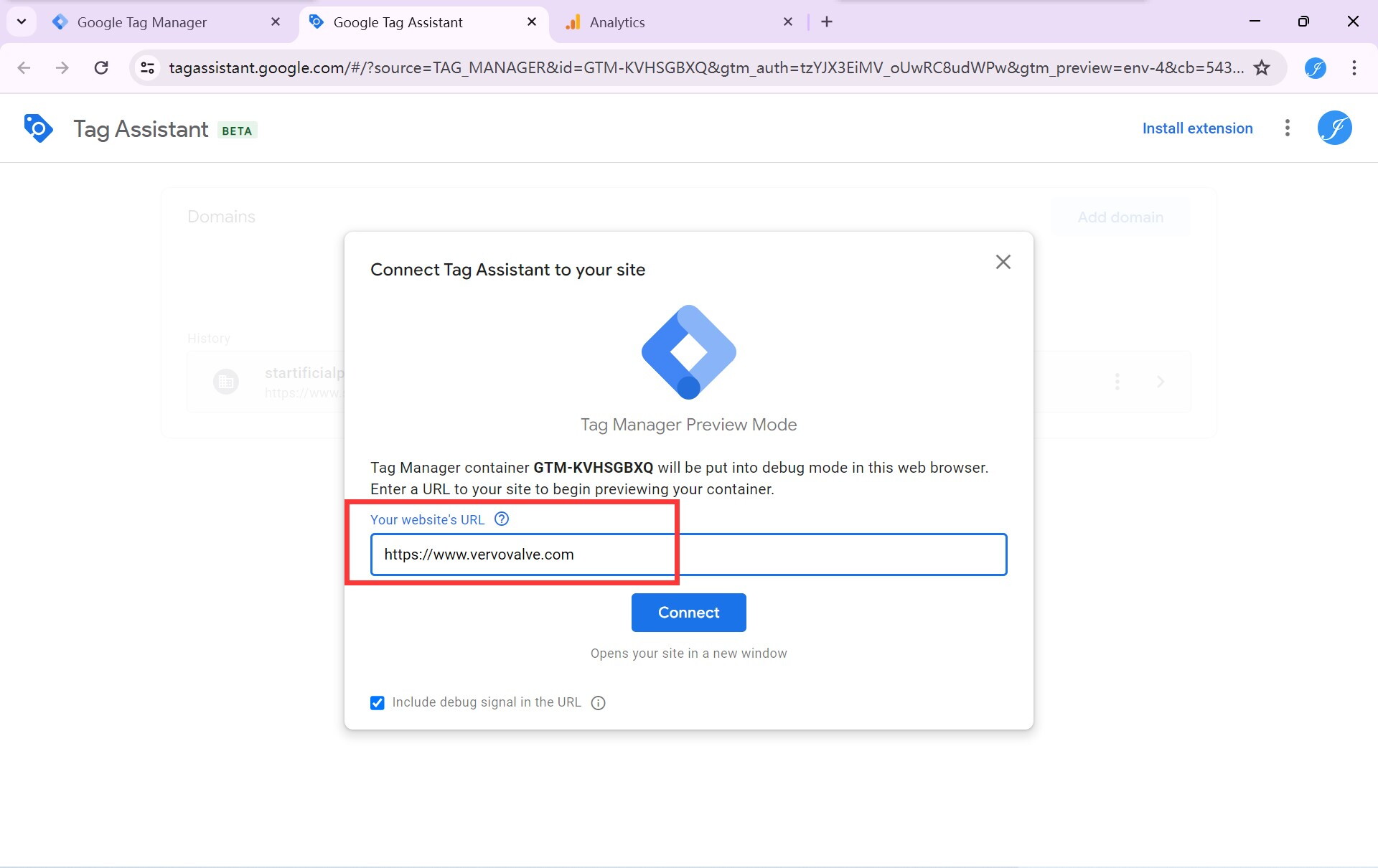
فوائد استخدام Google Analytics ؟
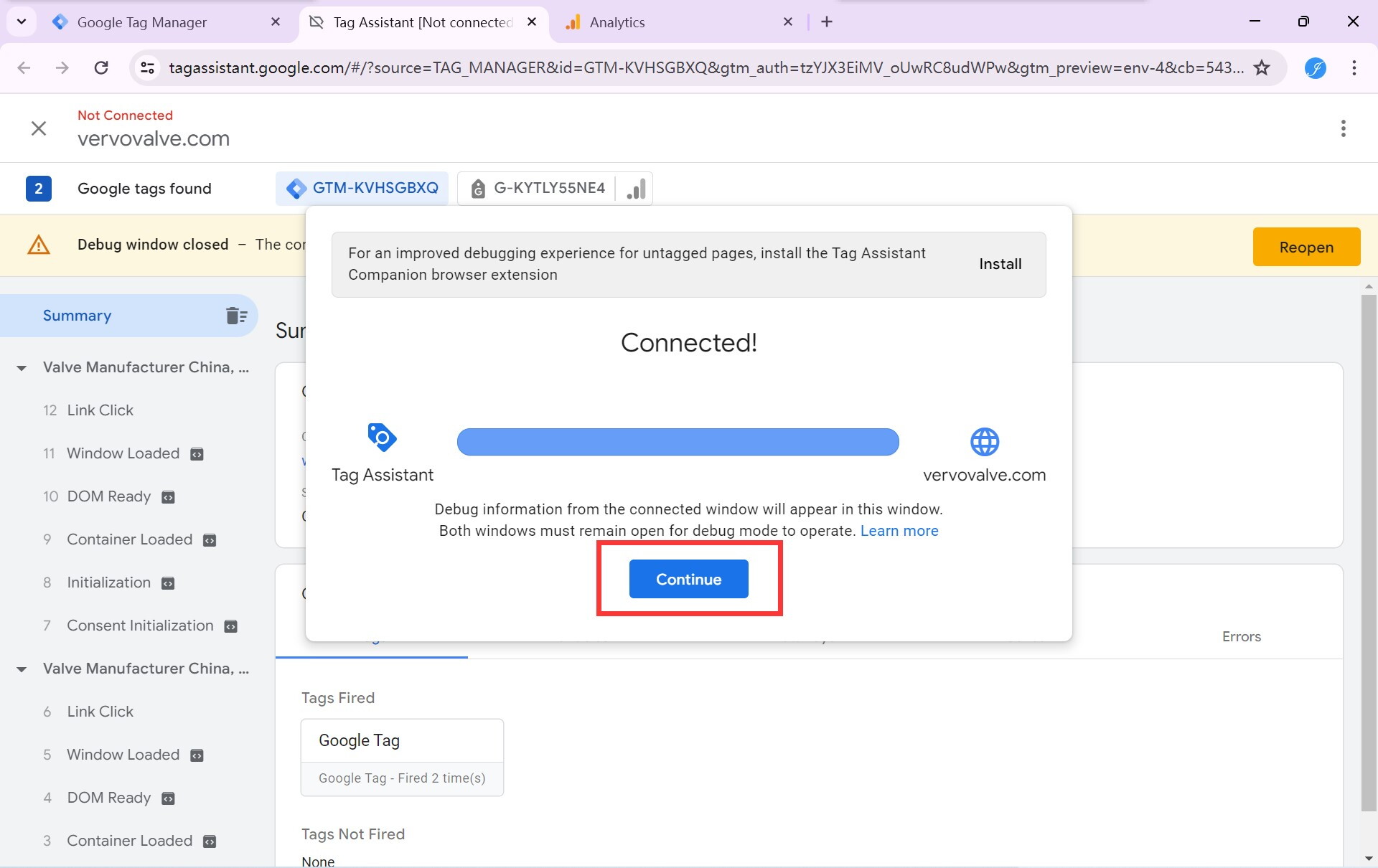
قم بإعداد تفاصيل التاجر: 1 موقع اختيار الصناعة الأعمال الصناعية والتجارية ، 2 موقع اختر الموظف الثاني 11-100 ، ثم انقر فوق next:
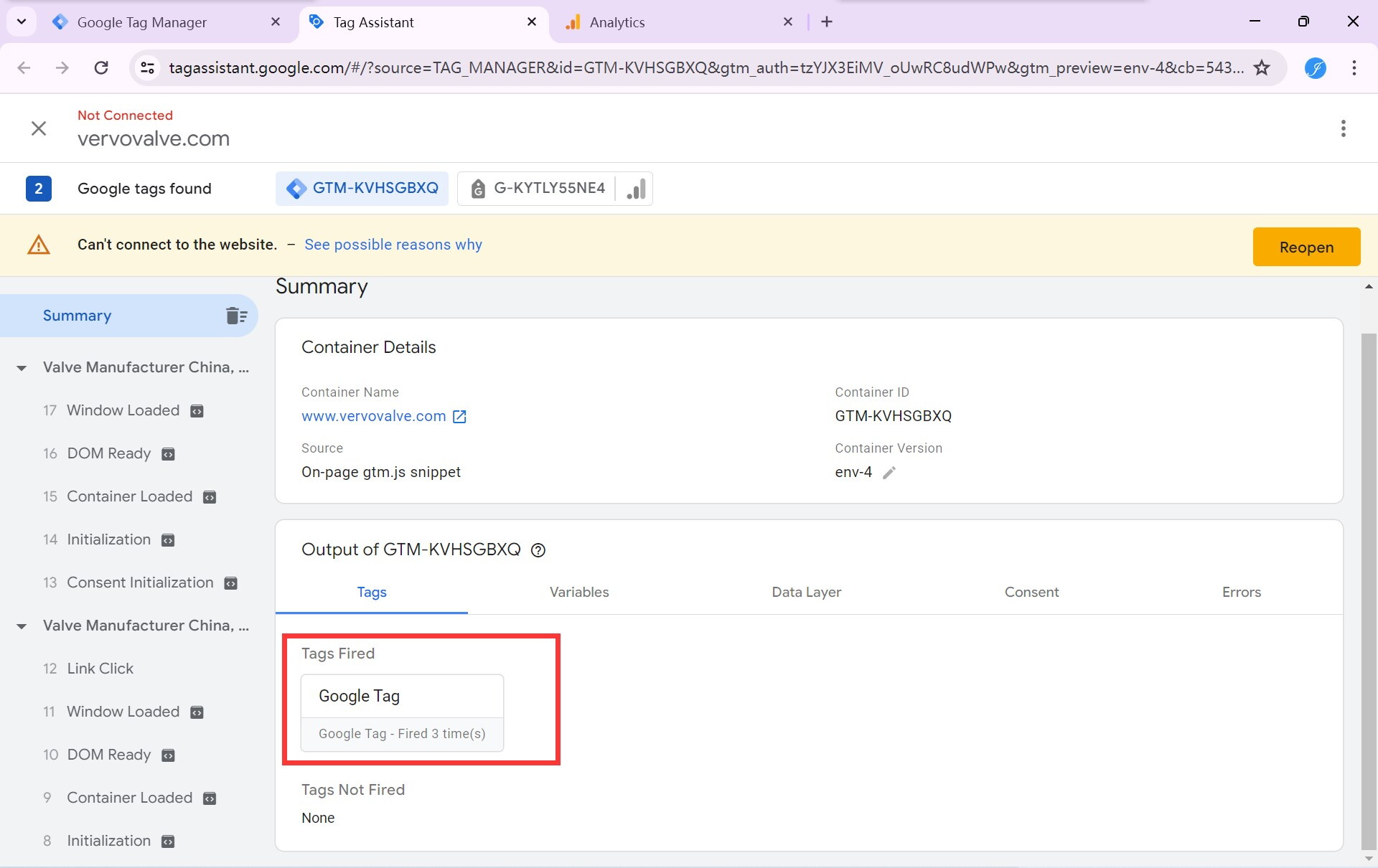
Step-by-step-guide-on-setting-up-google-analytics-4-seo
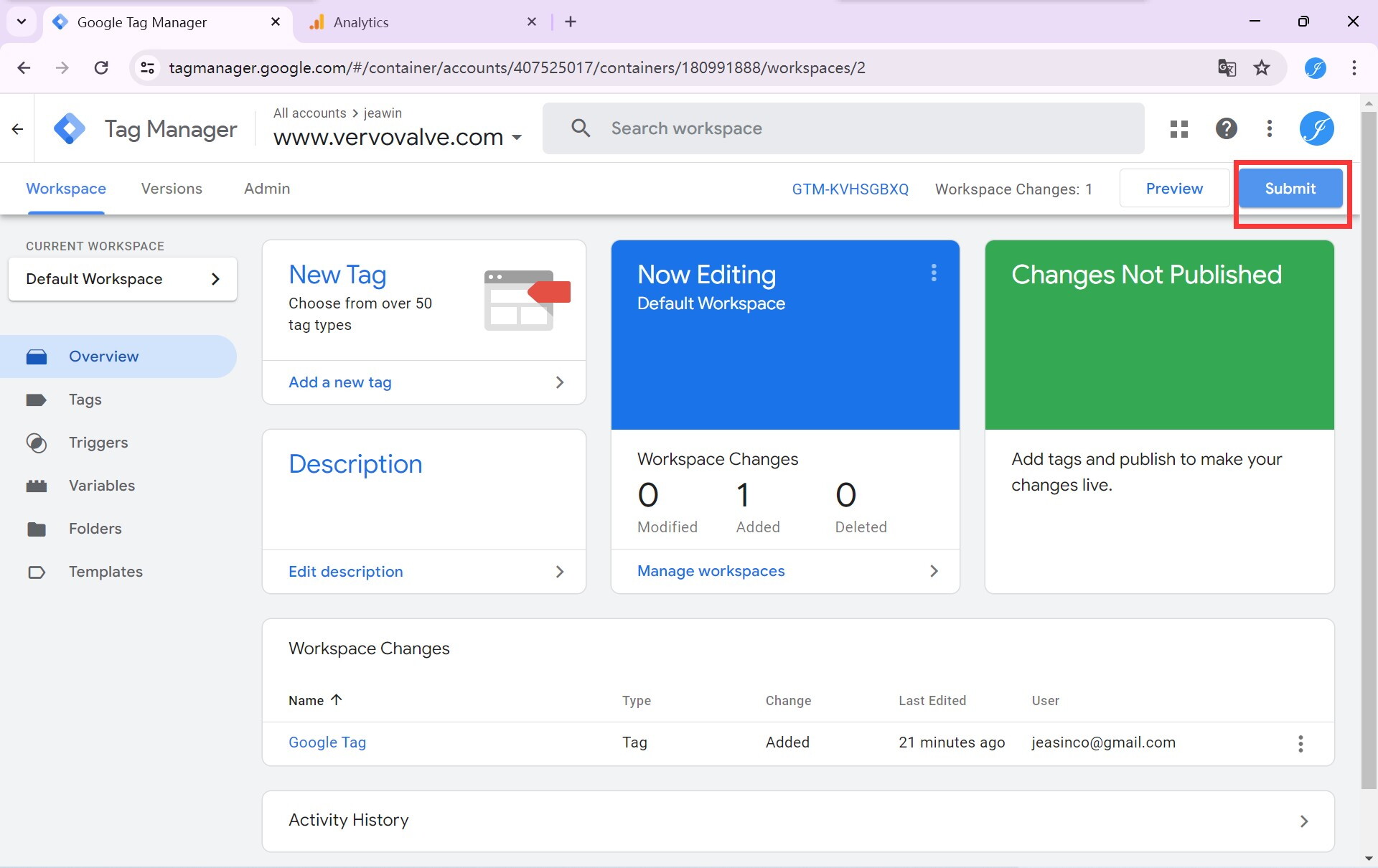
https://analytics.google.com
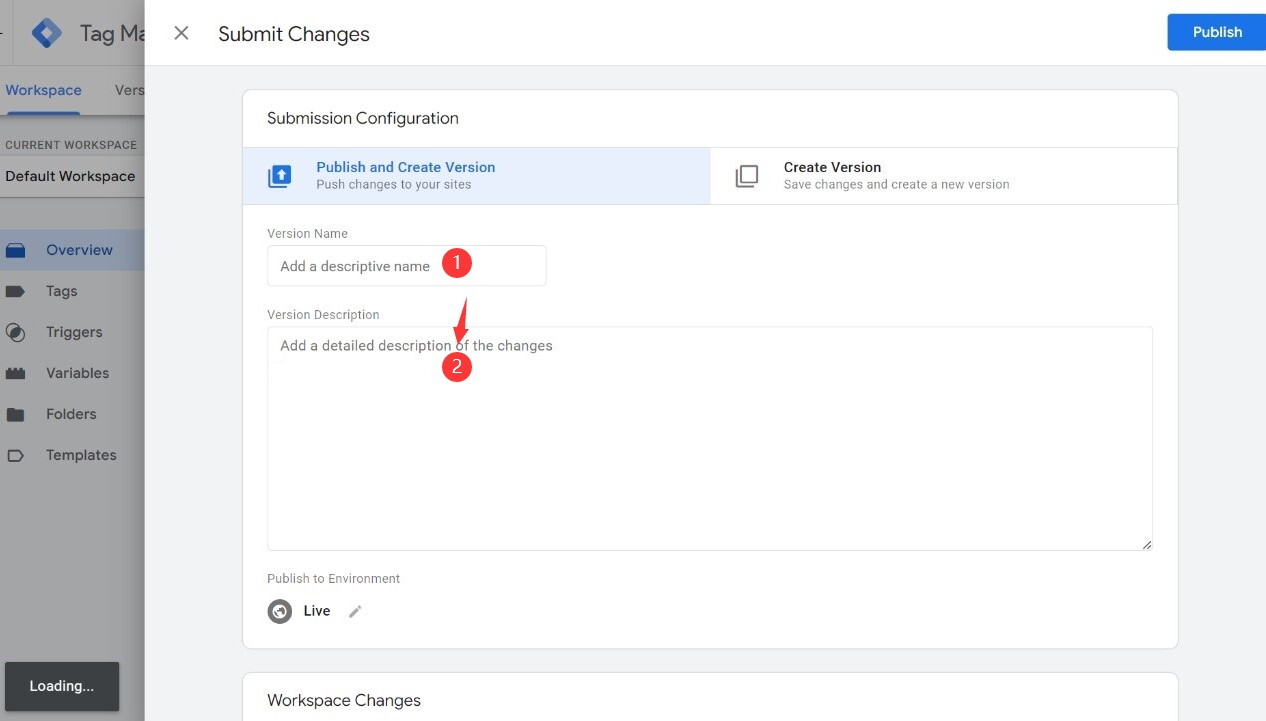
ثم ارجع إلى صفحة GTM وانقر على Submit في الزاوية اليمنى العليا: املأ معلومات الإصدار: الموضع 1 والموضع 2 املأ: تاريخ GA4 YYY/MM/DD ، نموذج تنسيق موحد: GA4-2024/03/24 ، ثم انقر على Publish:
ثم افتحه
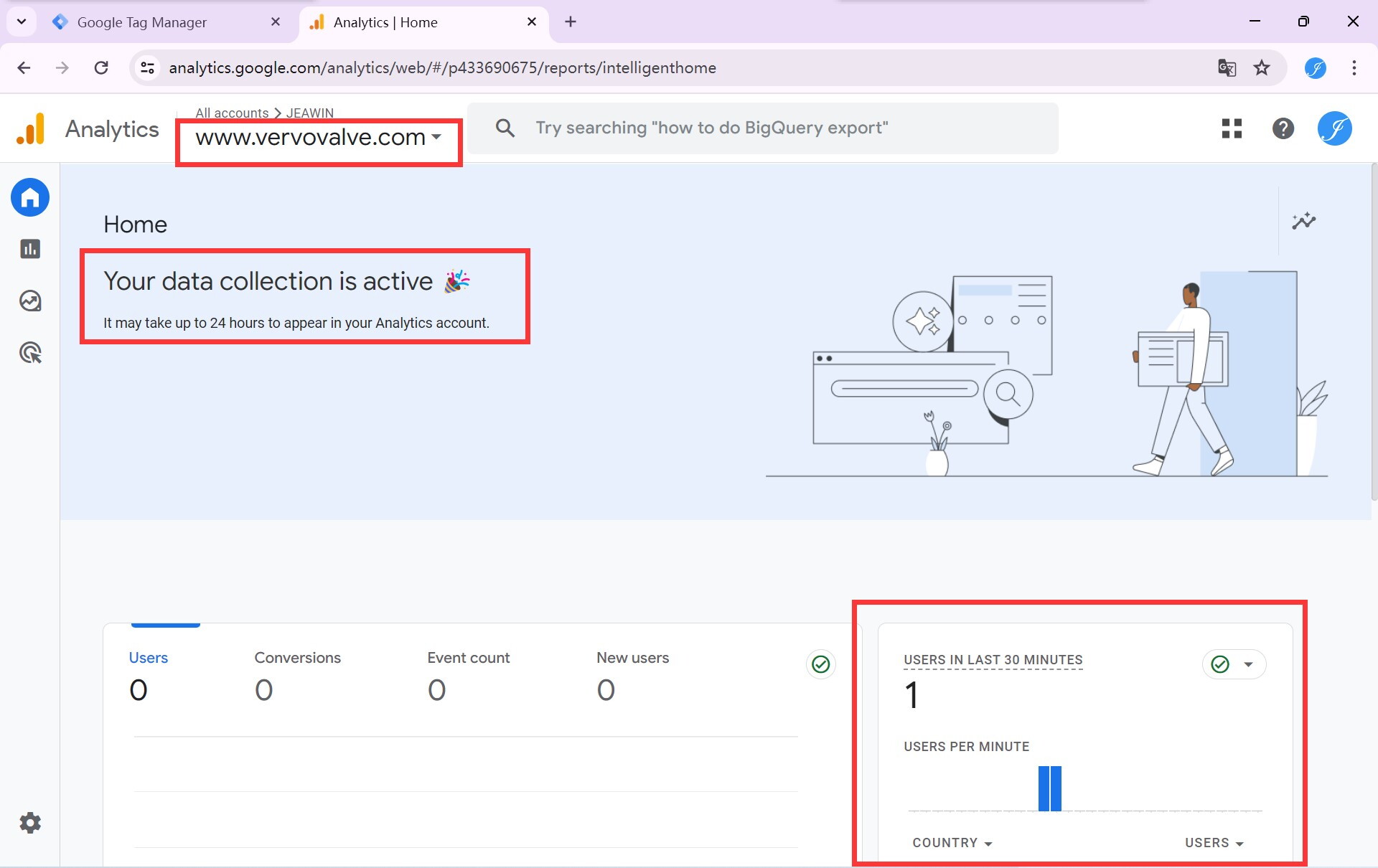
اختر موقع الويب الذي قمت بإنشائه ، يظهر أدناه مجموعة بيانات your data is active ، وهناك عرض بيانات أكبر من 0 في المربع الأحمر في أسفل اليمين ، مما يعني أن الإعداد ناجح:
انقر على حفظ في أعلى اليمين.
انقر على الموقع 3 في الشكل أدناه لإدخال عنوان URL للاختبار.
حدد هدف العمل: ضع علامة على أول 4 ، ثم اضغط على Create:
ثم انقر على نوع الزناد أدناه ،
1. استخدم Google Tag Manager لتثبيت رموز إحصائيات Google
https://analytics.google.com/
إذا تم لصق الرمز بشكل صحيح ، يتم عرض الصورة التالية: يمكن أن يحتوي الحساب على حاويات متعددة ، وأنواع الحاويات هي: مواقع الويب ، وصفحات AMP ، وتطبيقات Android ، وتطبيقات iOS ، وتشغيل مدير رموز التتبع على الخادم. يمكن إضافة مواقع ويب مختلفة تحت حساب الشركة ، كل منها حاوية. تظهر القائمة التالية على اليمين ، انقر على اختيار Google Tag ، كما هو موضح في الصورة أدناه.
ارجع إلى خلفية GTM ، في الحاوية المقابلة لموقع الويب (مثال www.vervovalve.com) [
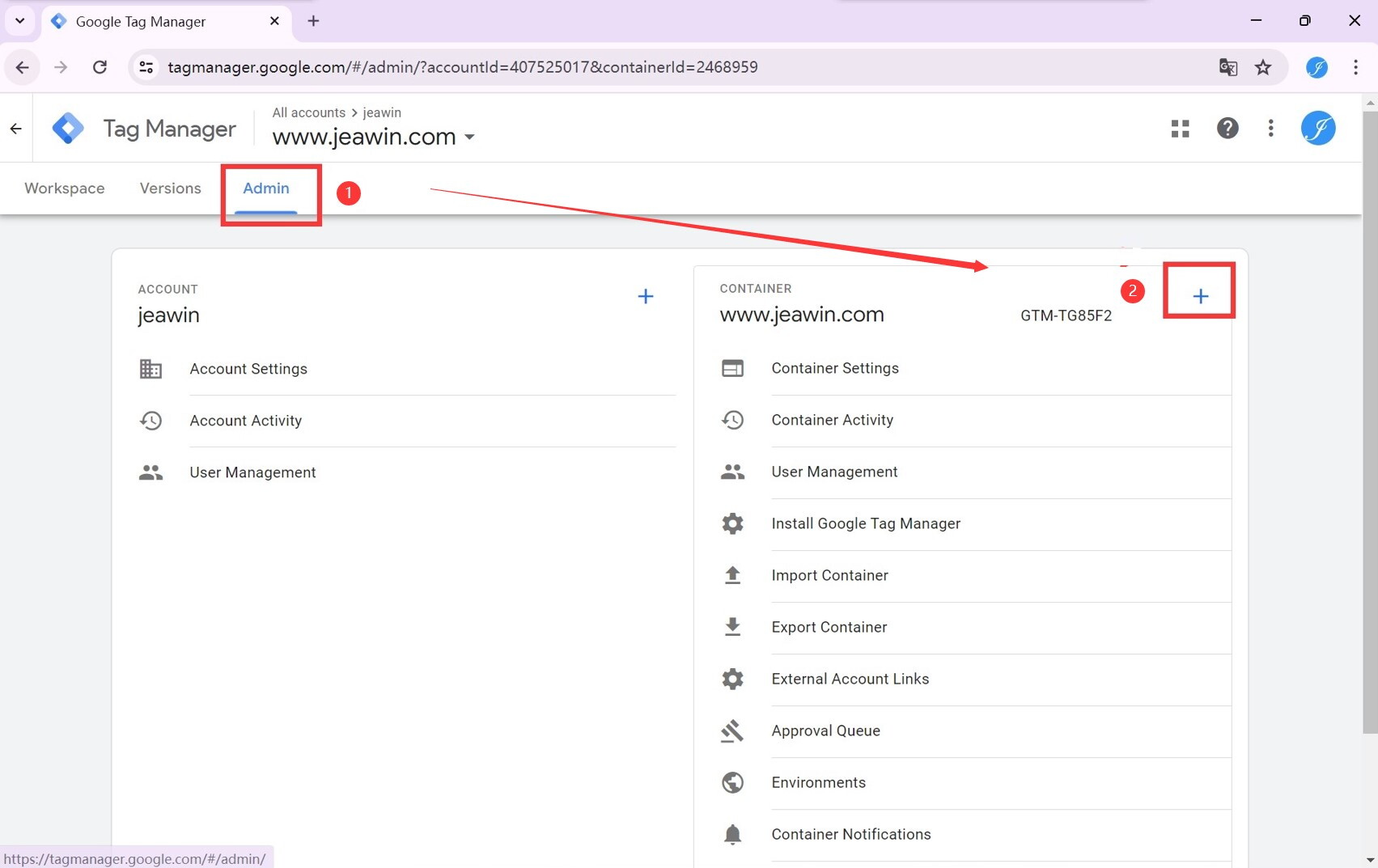
انقر أولاً على Admin ، ثم انقر فوق علامة الجمع في الزاوية اليمنى العليا لإضافة حاوية (CONTAINER).
، استخدم كلمة مرور حساب Google الخاصة بالشركة لتسجيل الدخول إلى الصفحة وإضافة حاوية (CONTAINER) تحت حساب الشركة JEAWIN
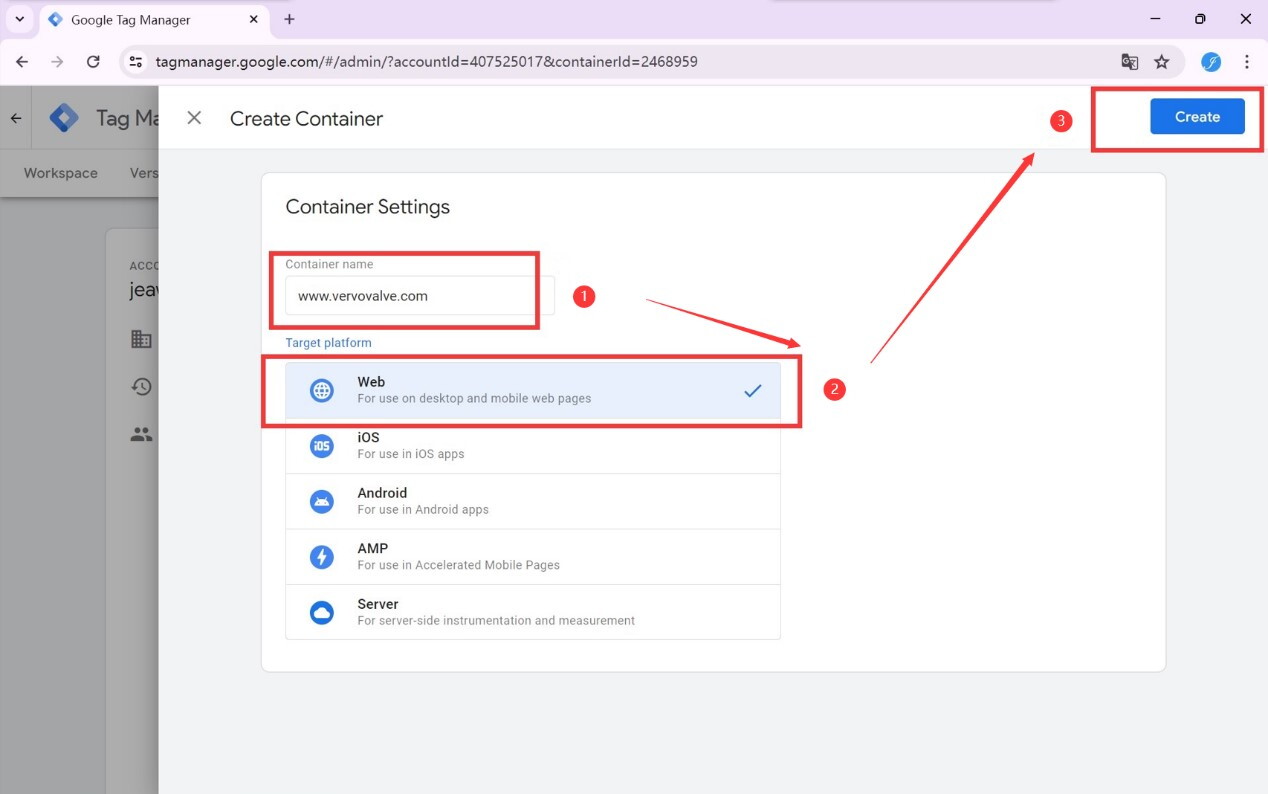
تحقق مما إذا كان لصق الموقع بشكل صحيح:
- اختيار منصة (موقع):
- املأ الموقع الرسمي وانقر على connect:
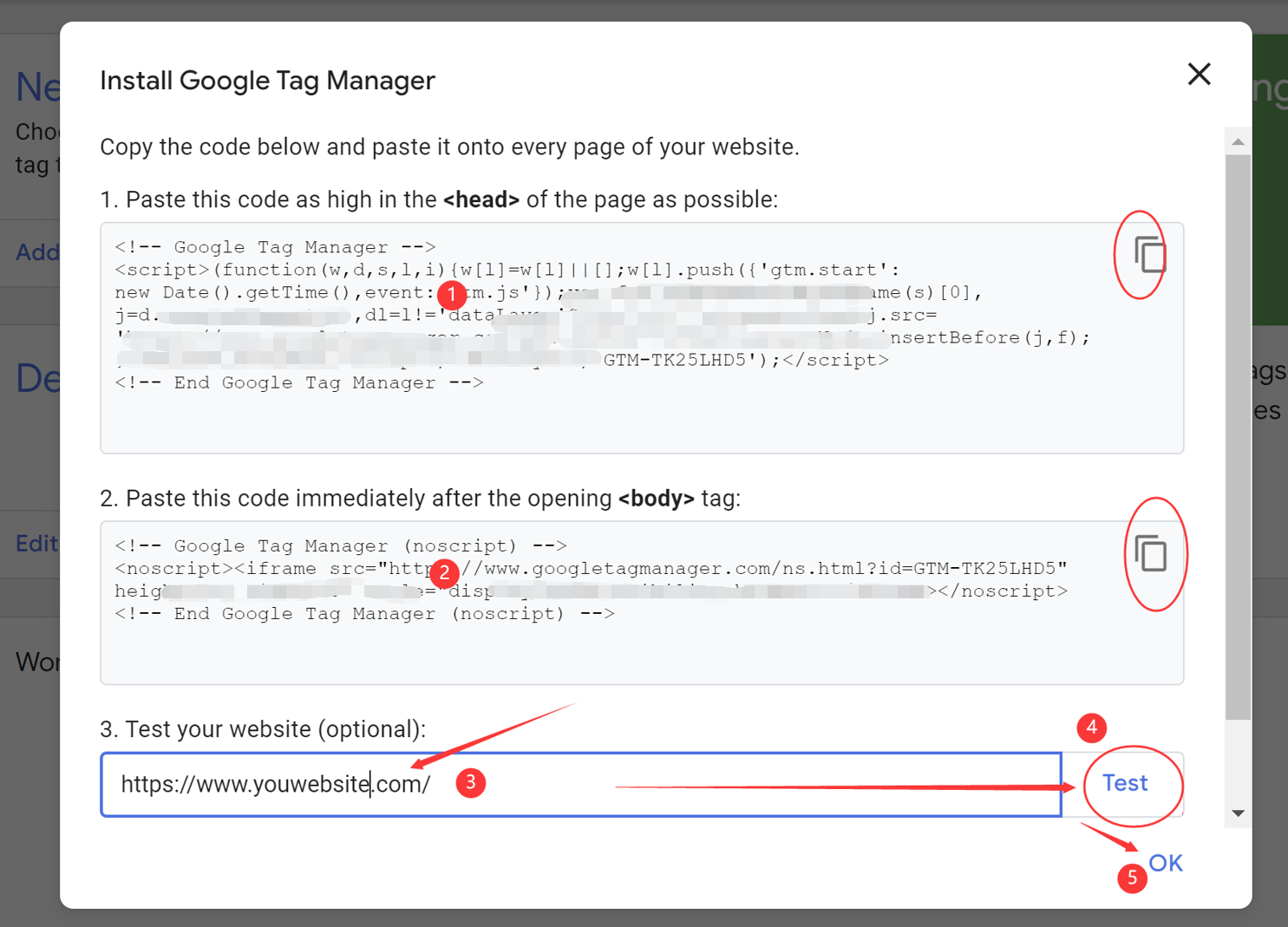
دع جميع صفحات الموقع يتم تثبيت رمز العلامة هذا:
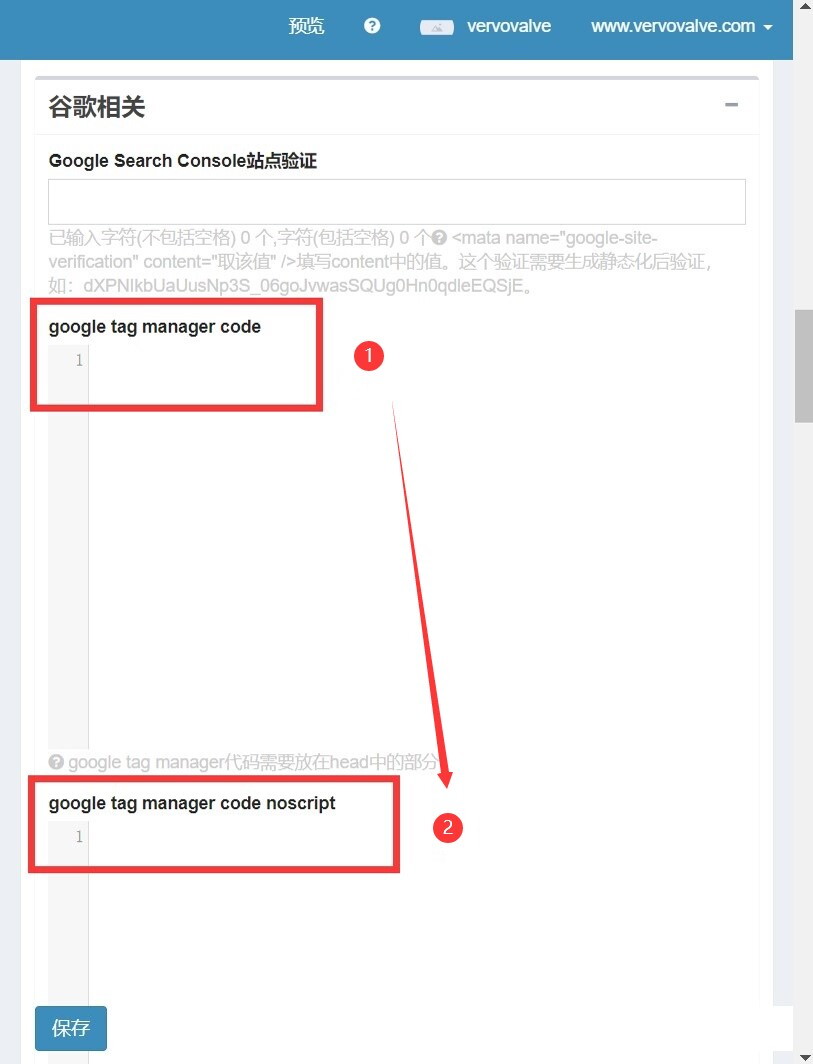
2. تسجيل الدخول إلى Google Analytics خلف الكواليس في إحصاءات Google
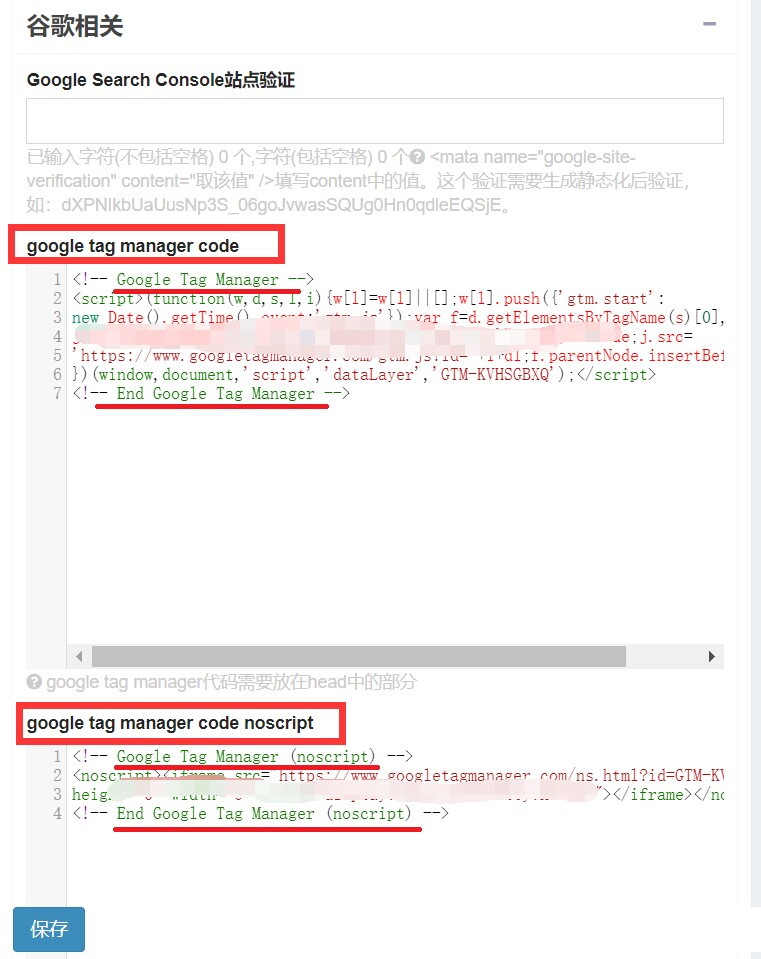
في هذا الوقت ، ستظهر الصفحة الرئيسية لعنوان URL ، وانقر فوق رابط على الصفحة الرئيسية ، والعودة إلى GTM ، والعرض ، ثم انقر فوق continue:
املأ موارد الوسائط: املأ الموقع الرسمي في موقع واحد ، وقم بتعيين الصين في موقعين ، وقم بتعيين الرنمينبي في 3 مواقع ، ثم انقر فوق 4 لتقديم:
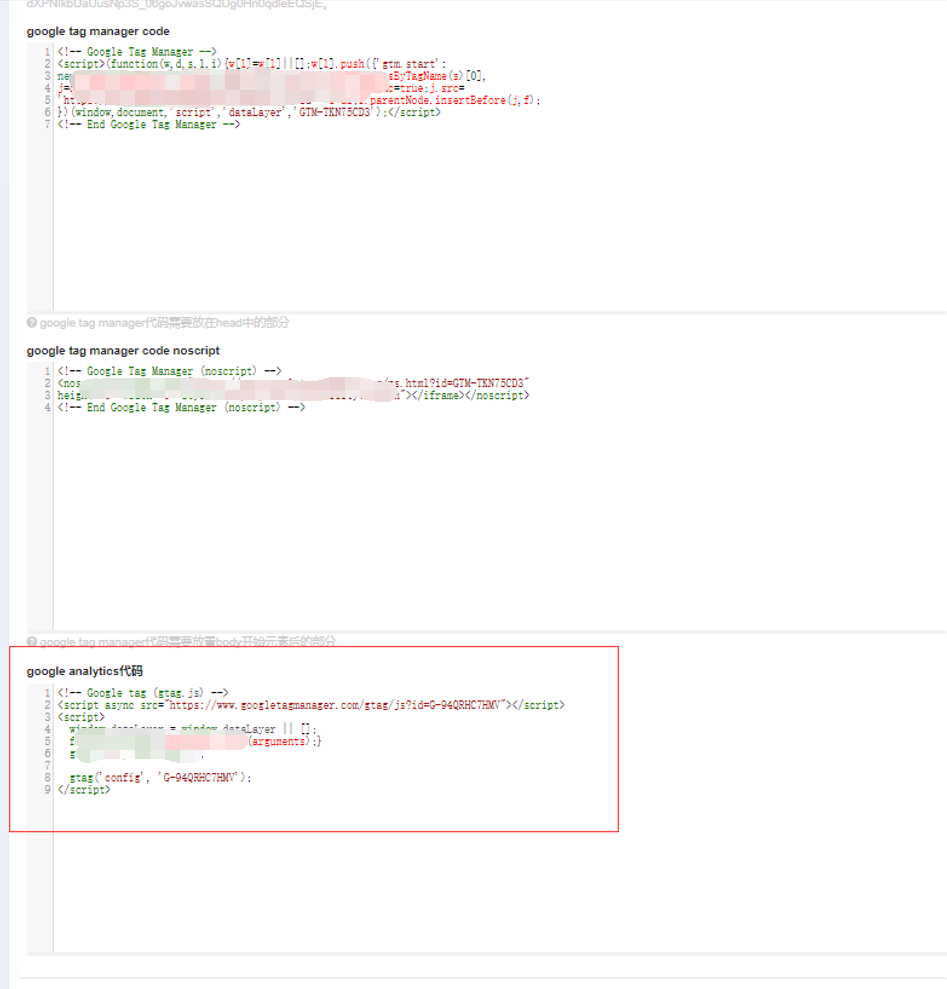

3. إضافة علامة Google Analytics في Google Tag Manager
احرص على عدم الإشارة إلى الحاوية الخاطئة هنا
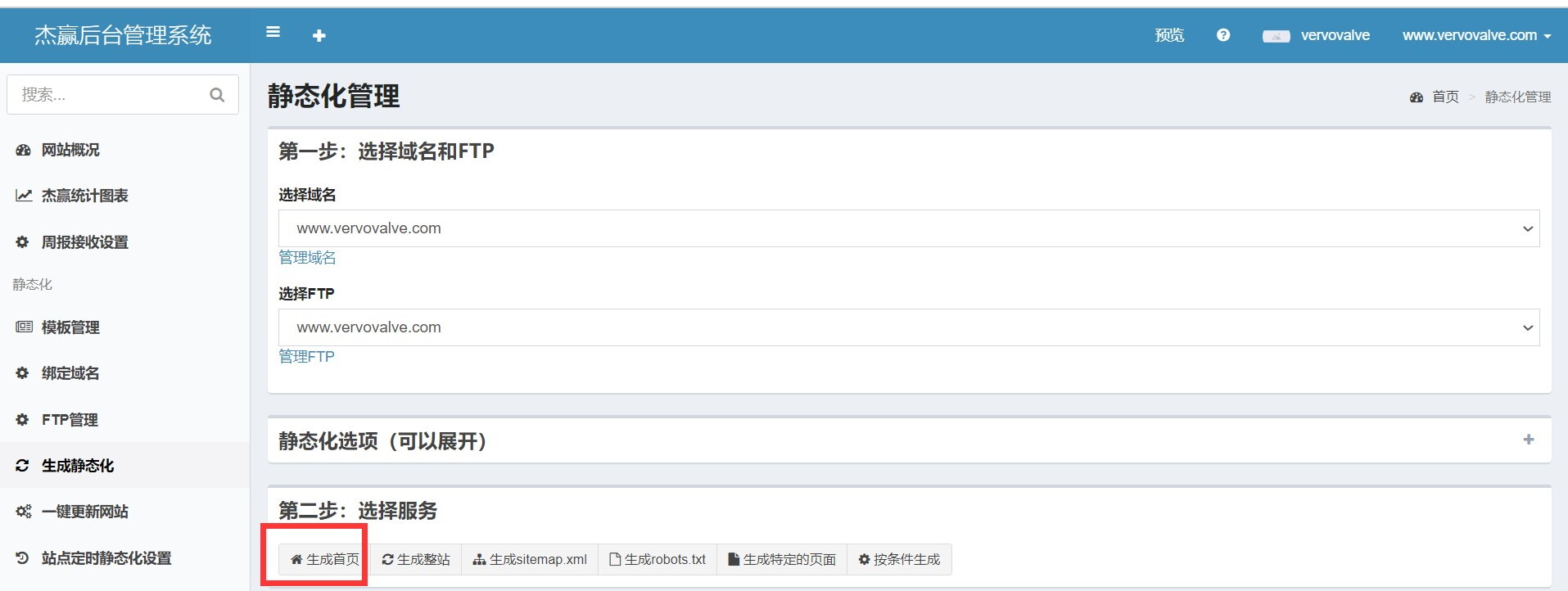
خلق النجاح ، والحصول على اثنين من الرموز:
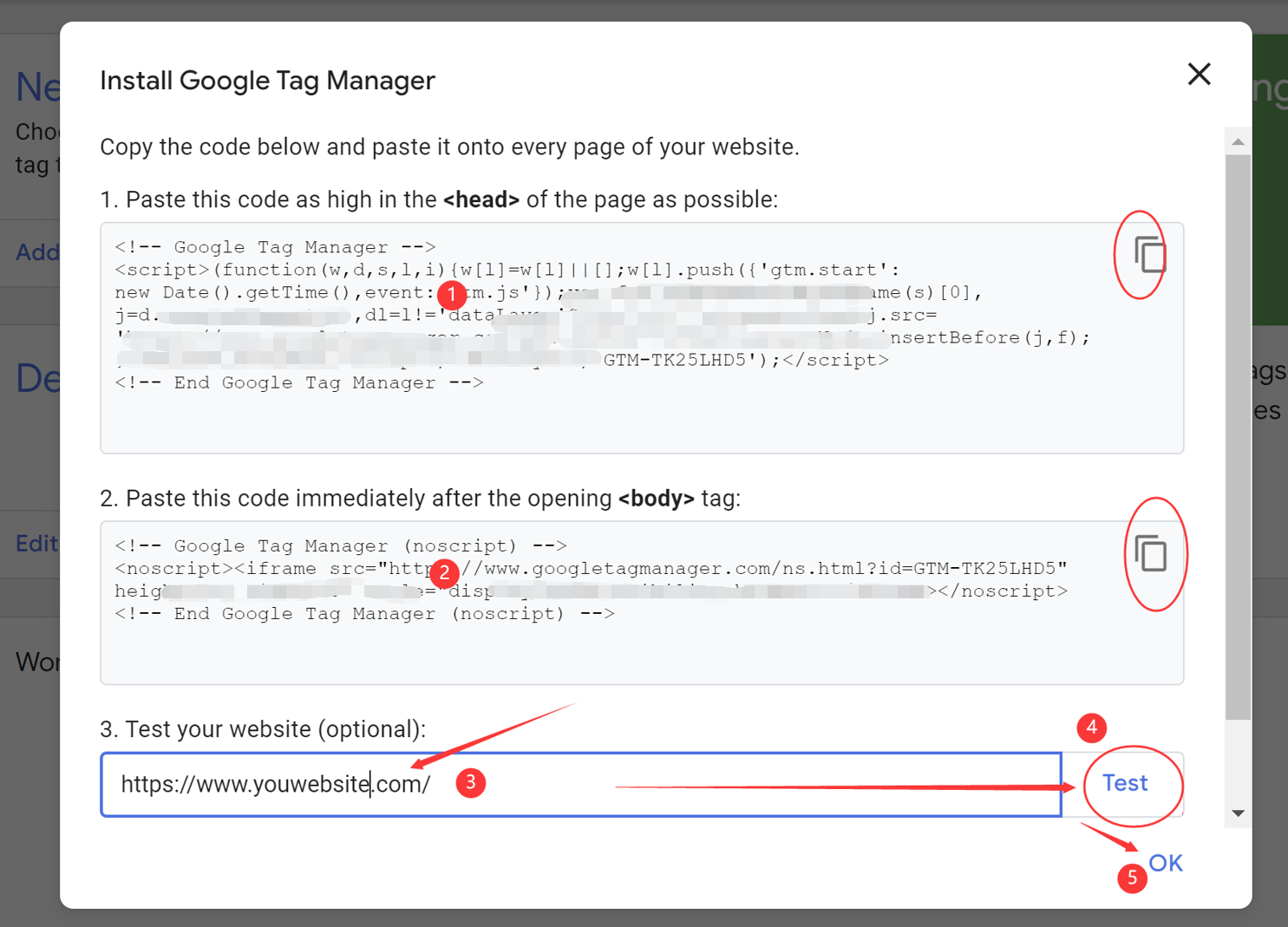
انقر على الإدارة في الزاوية اليسرى السفلية ، ثم انقر على create property في الموضع 2 لإنشاء موارد الوسائط.
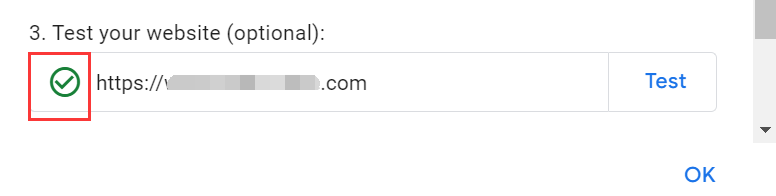
انقر فوق الموضع 2: اختر Initialization - All Pages [بمعنى ، ابدأ بالتتبع من تهيئة جميع الصفحات (حتى تتمكن من الحصول على البيانات الأكثر شمولاً).] Tag name افتراضيا ، انقر على حفظ:
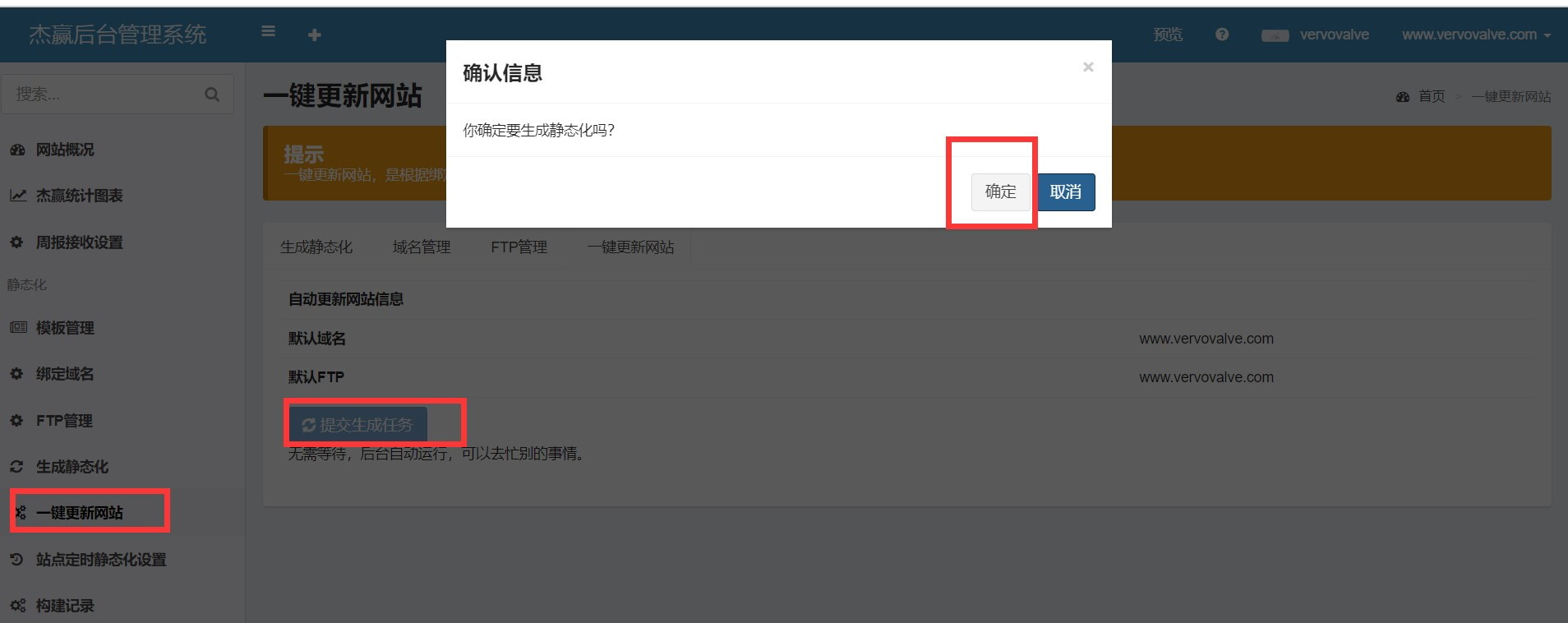
أدخل عنوان النطاق الرسمي الكامل (عنوان الصفحة الرئيسية) لموقع العميل الذي تريد إضافته ، وانقر على "موقع الويب" أدناه.
قم بإعداد واجهة تدفق البيانات المنبثقة ، املأ المعلومات: 1 موقع املأ عنوان URL الرسمي الكامل ، 2 و 1 املأ بنفس الطريقة ، ثم انقر فوق 3 لإنشاء "تدفق البيانات":
بعد لا توجد مشكلة ، انقر على حفظ.
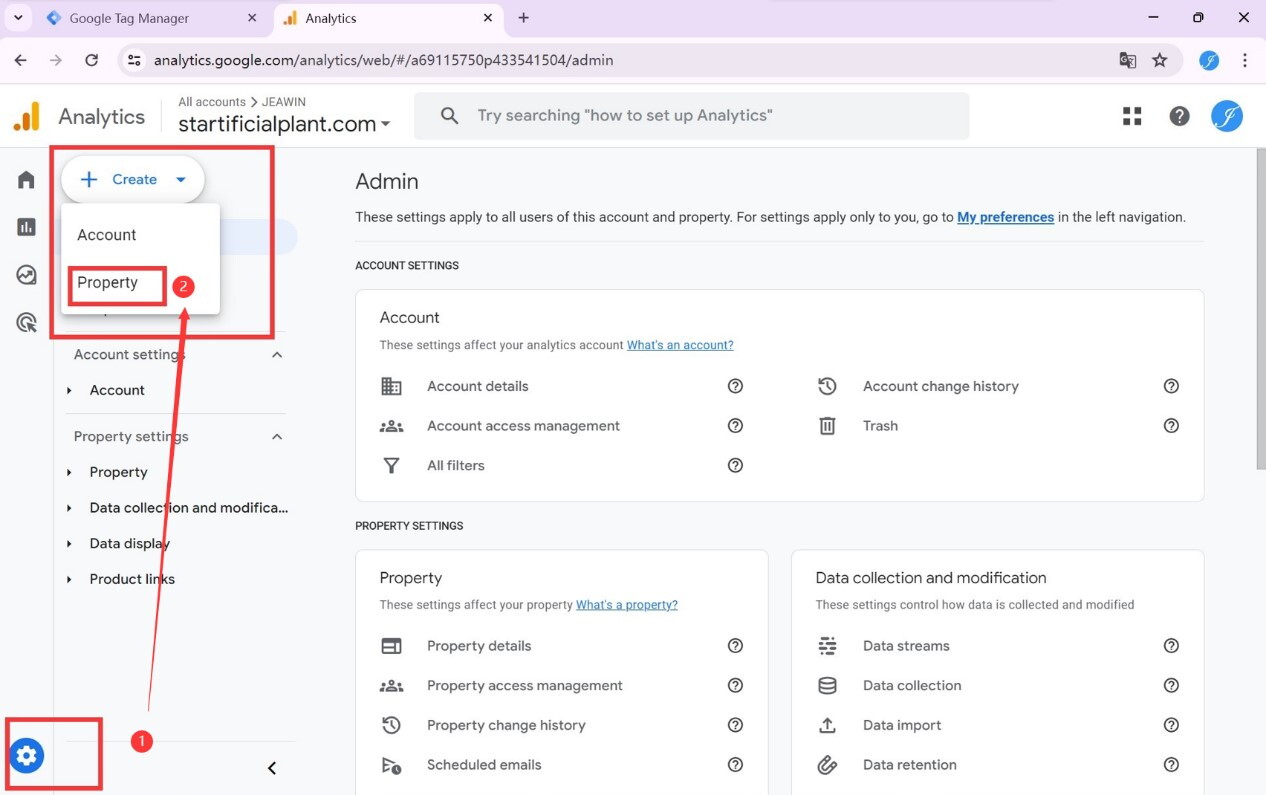
ملاحظة: إذا كنت تظهر في الخلفية ، كما هو موضح في المربع الأحمر في الصورة أدناه ، يوجد بالفعل رمز Google analytics ورمز الإحصاء ، عند نسخ المربعات أعلاه ولصقها ، يجب عليك إفراغ رمز Google analytics والرمز الإحصائي ، وإلا فقد يتم تكرار الإحصائيات.
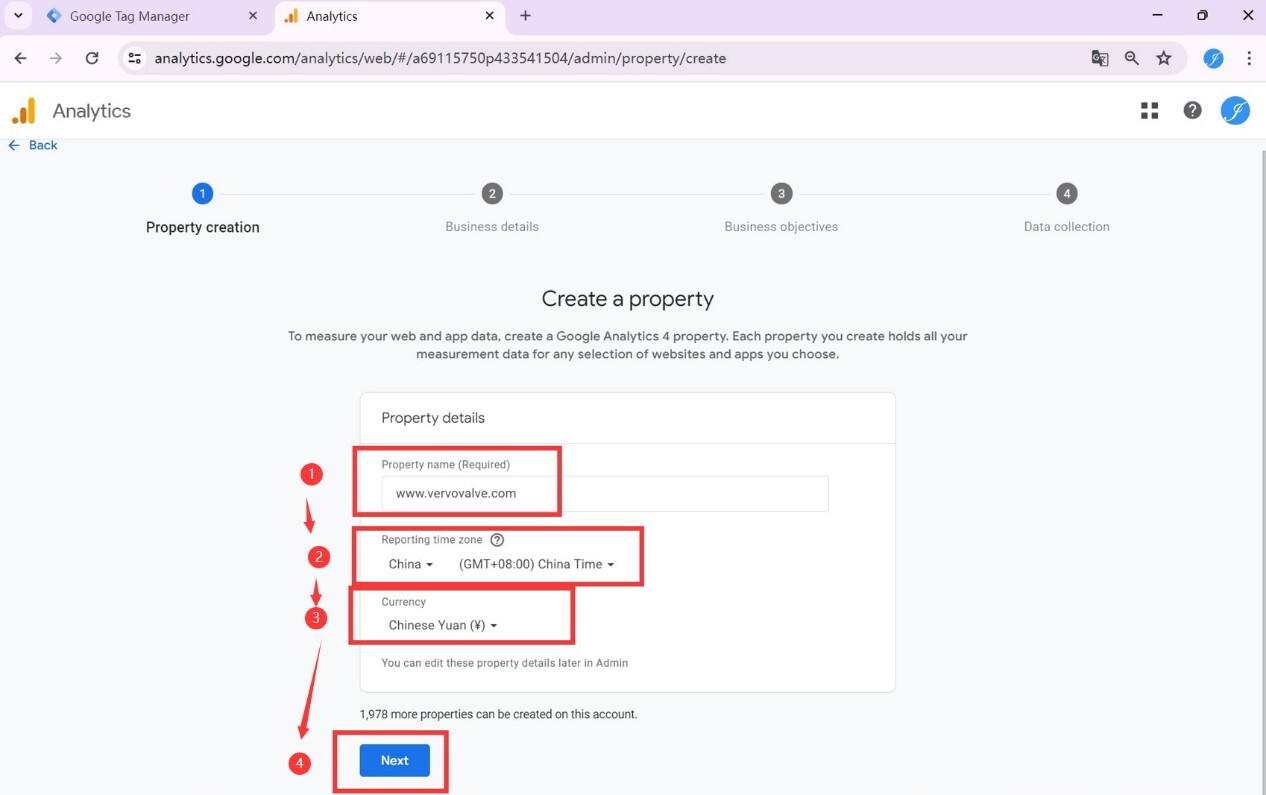
بعد إضافة علامة ناجحة ، يمكنك النقر على زر Preview ، وستظهر صفحة Tag Assistant:
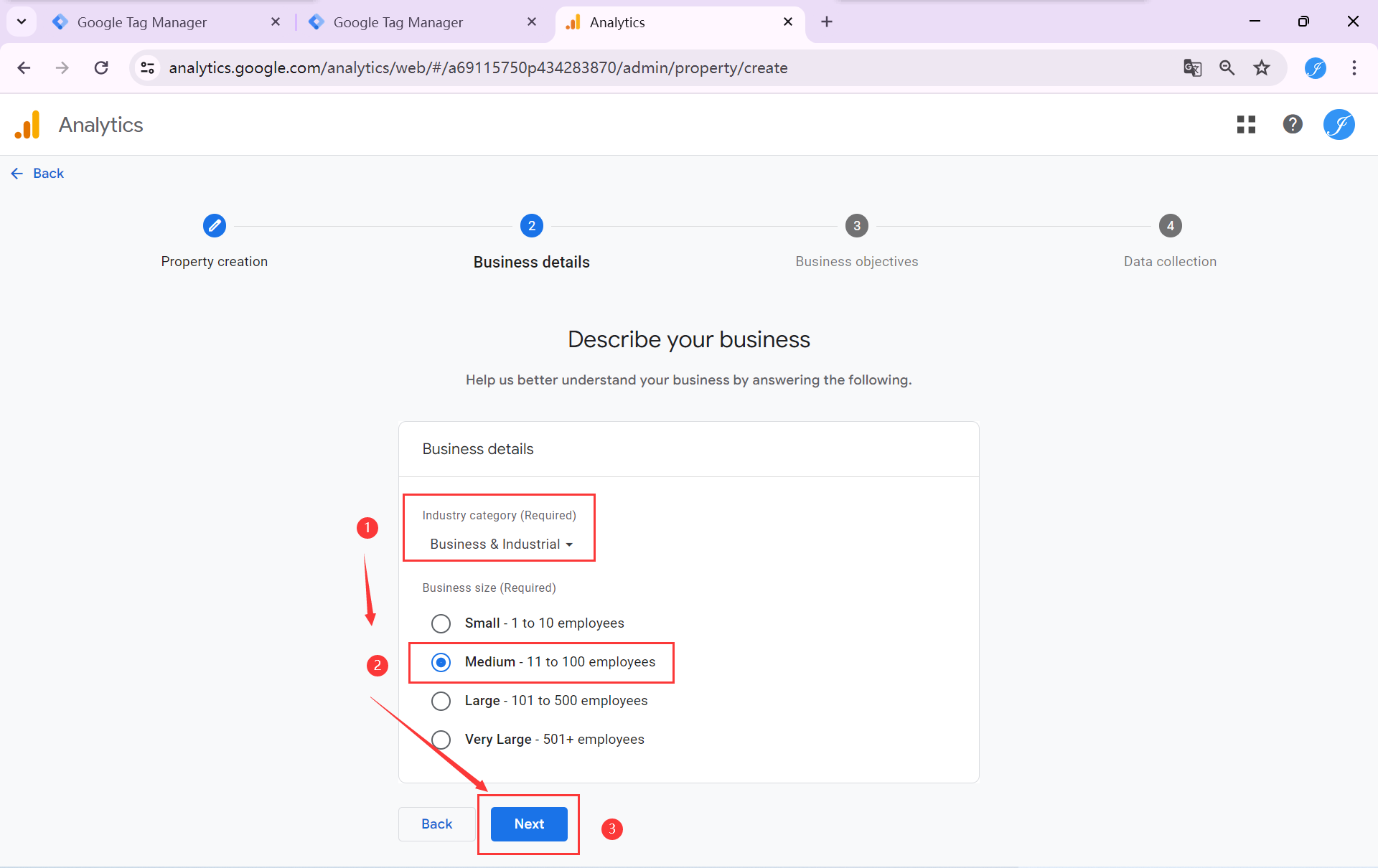
للحصول على معرف القياس (معرف Tag) ، انقر فوق المربع الأحمر ، ونسخ معرف القياس (معرف القياس):
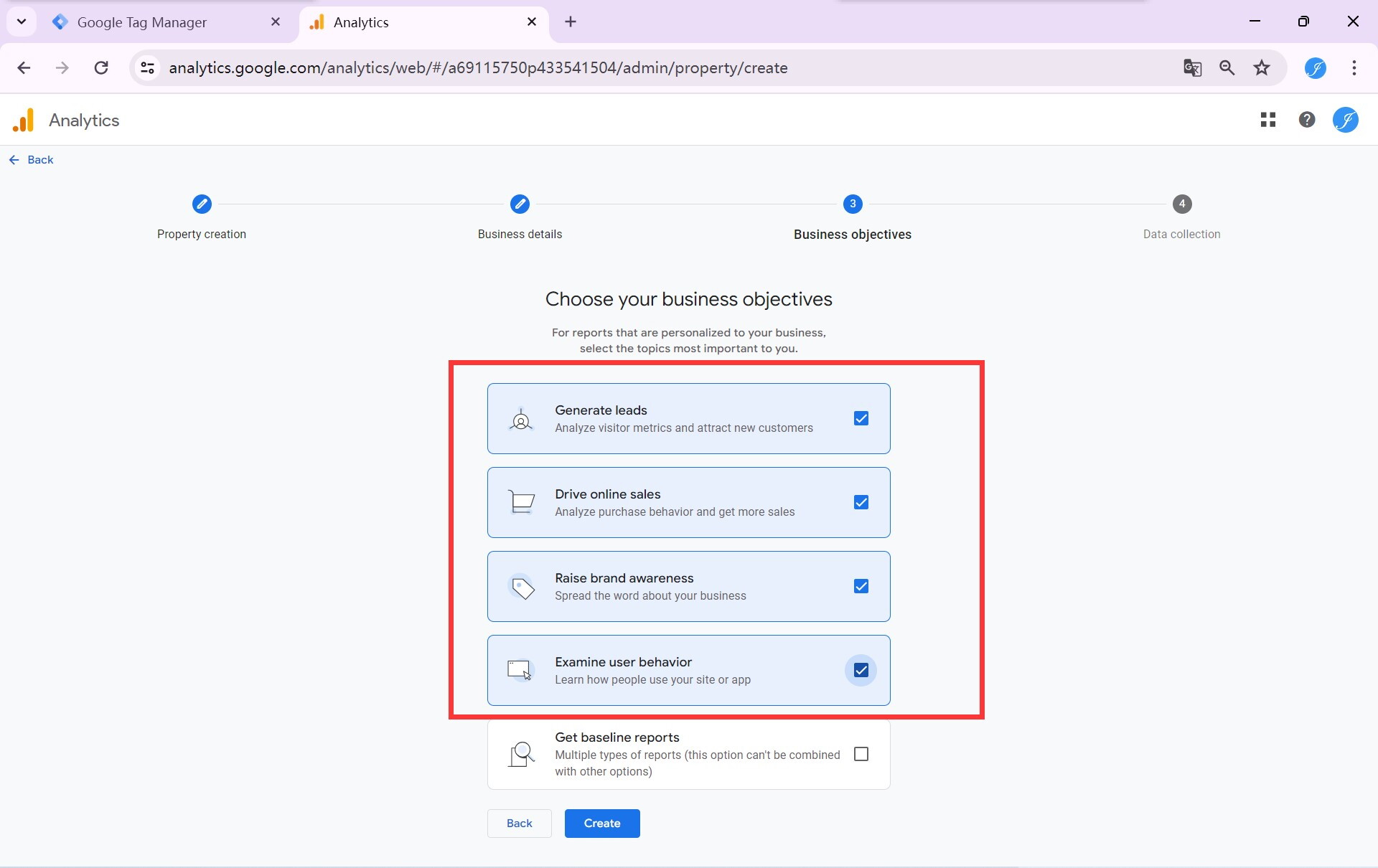
بالإضافة إلى ذلك ، ينقسم GA4 إلى إصدار مجاني وإصدار مدفوع. بشكل عام ، نستخدم نسخة مجانية ، وستستخدم الشركات الكبيرة نسخة مدفوعة من GA360.
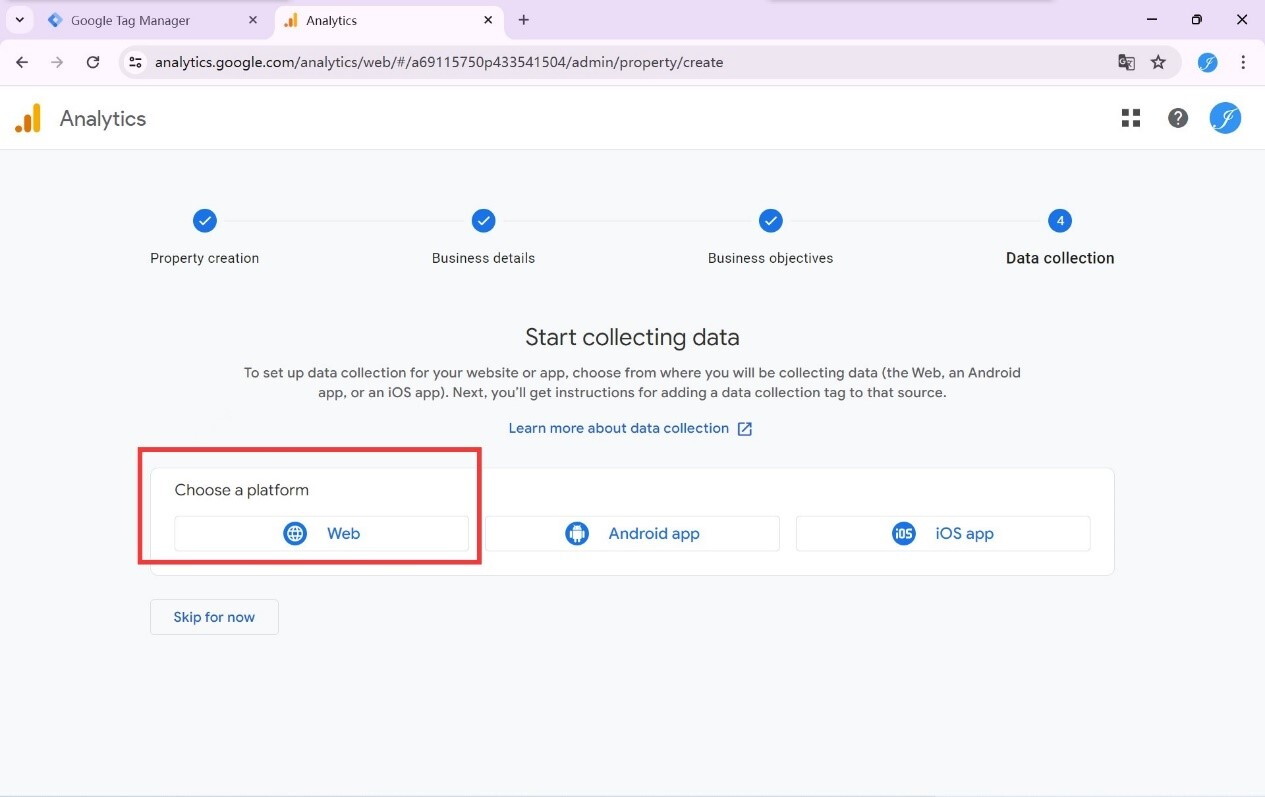
يمكن أن تساعدنا GA في جمع مسار زيارة الزائر ، وسجلات التحويل ، ومقدار التحويل ، وبلد مصدر الزائر ، وما إلى ذلك على موقعنا ؛ يمكننا فهم البيانات المختلفة للموقع بأكمله من خلال عرض التقارير المحددة مسبقًا على منصة GA أو التقارير المخصصة ، ثم تحسين استراتيجية التشغيل لدينا.
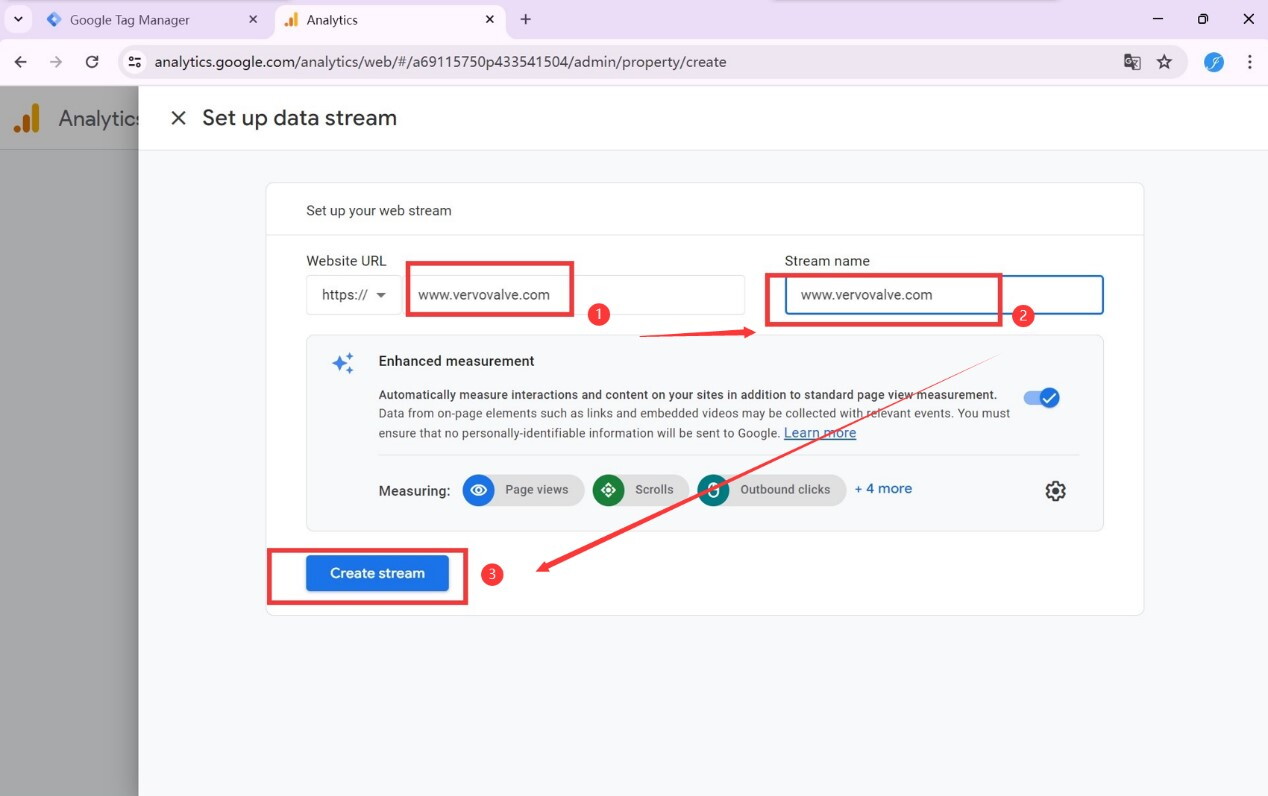
] ، بعد التأكد من أنها حاوية مقابلة ، انقر فوق علامة تبويب جديدة لإضافة علامة التبويب:
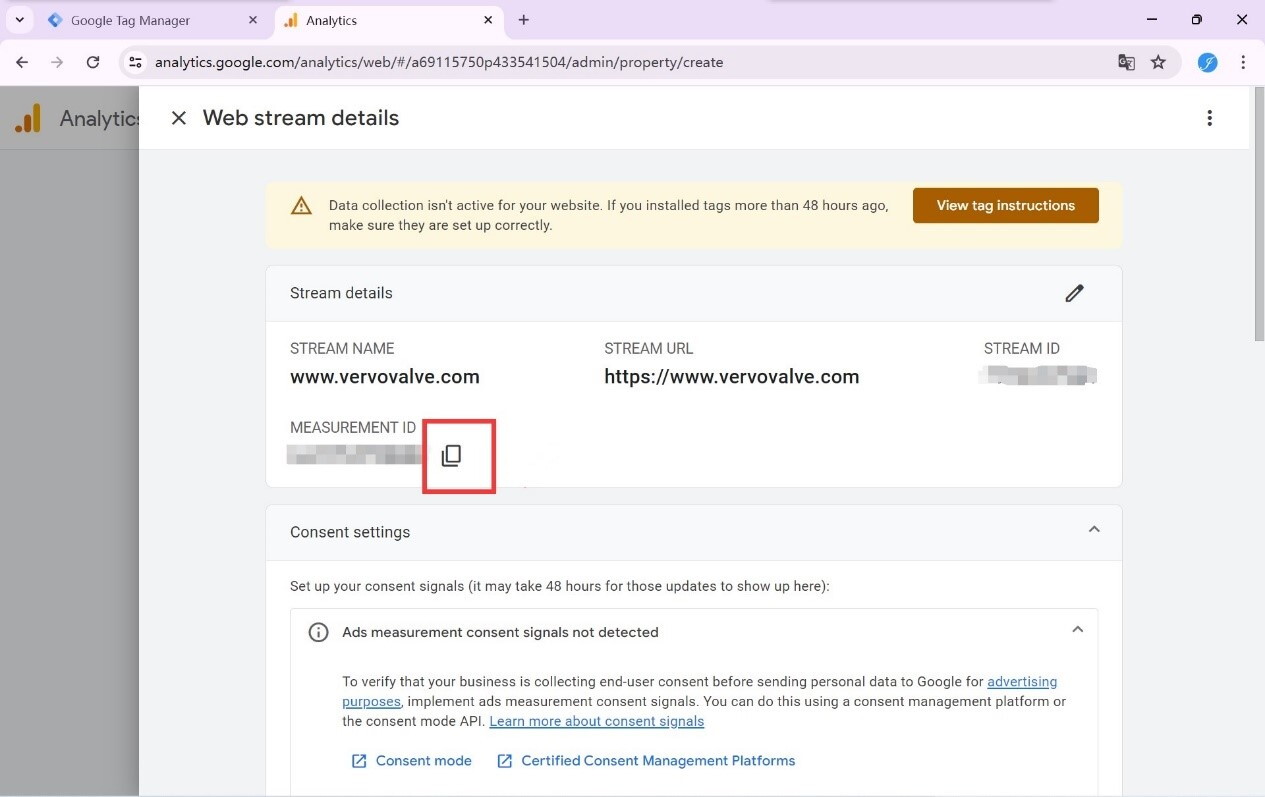
بعد التحقق من العرض ، يمكنك تحديث وبناء المحطة بأكملها مباشرة بنقرة واحدة.
ما هو Google Analytics ؟ تكوين علامة التبويب (Tag Configuration) انقر على الموضع 1 ، اختر نوع علامة التبويب Google Analytics. لصق معرف Measurement الذي تم نسخه للتو في موضع الإطار الأحمر ،
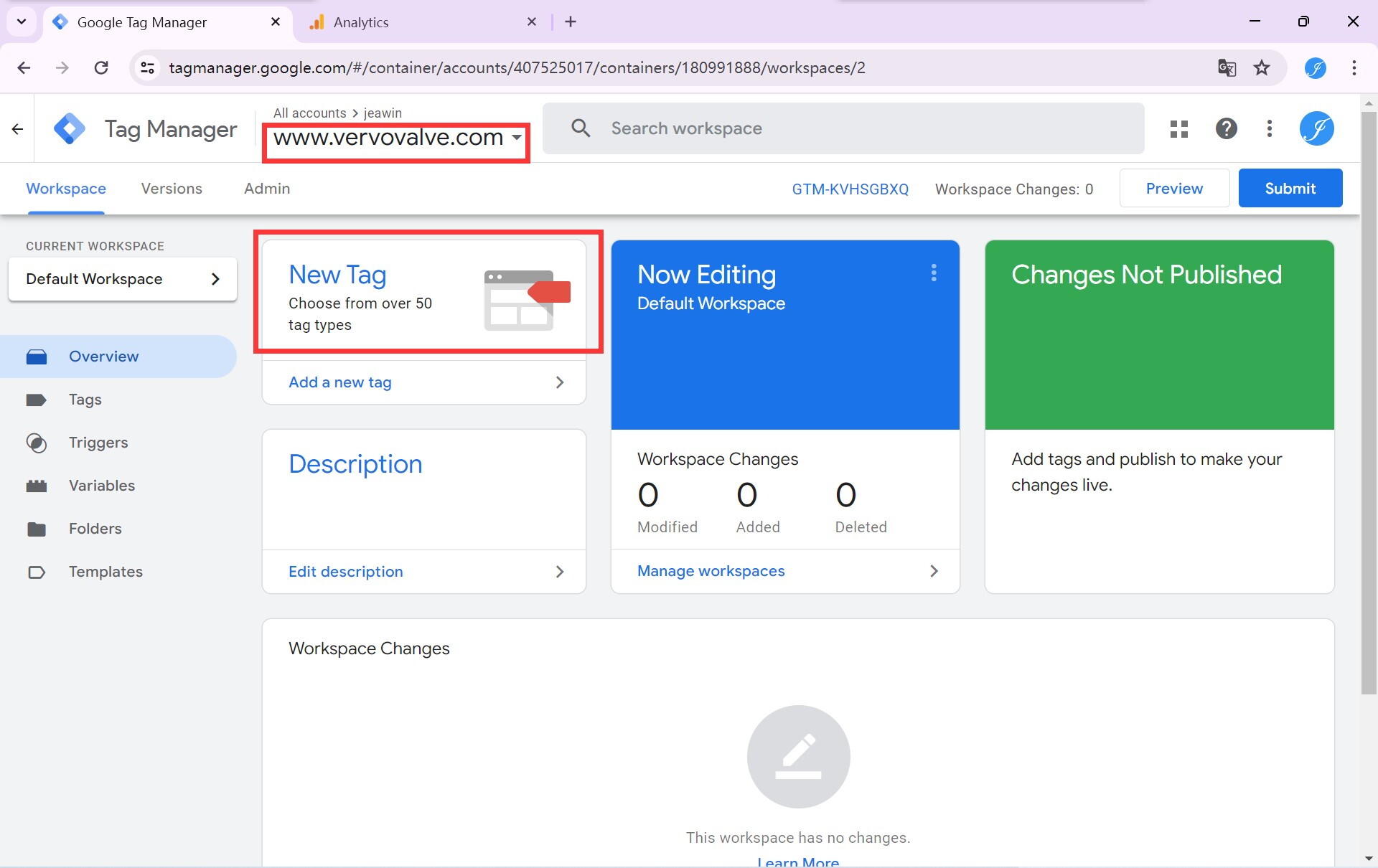
https://tagmanager.google.com/
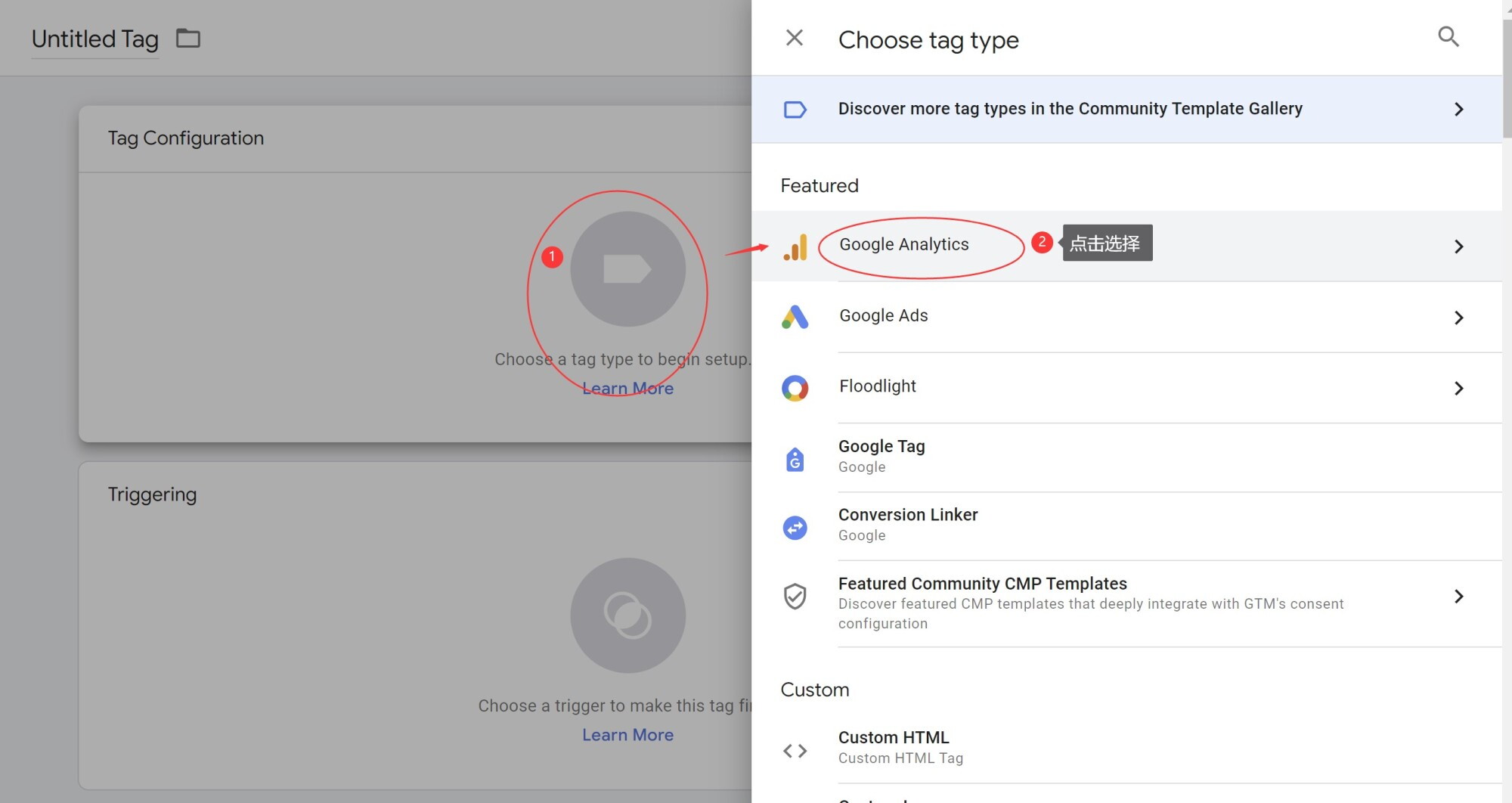
لا تغلق صفحة GTM في هذا الوقت ، احتفظ بها لاحقًا.
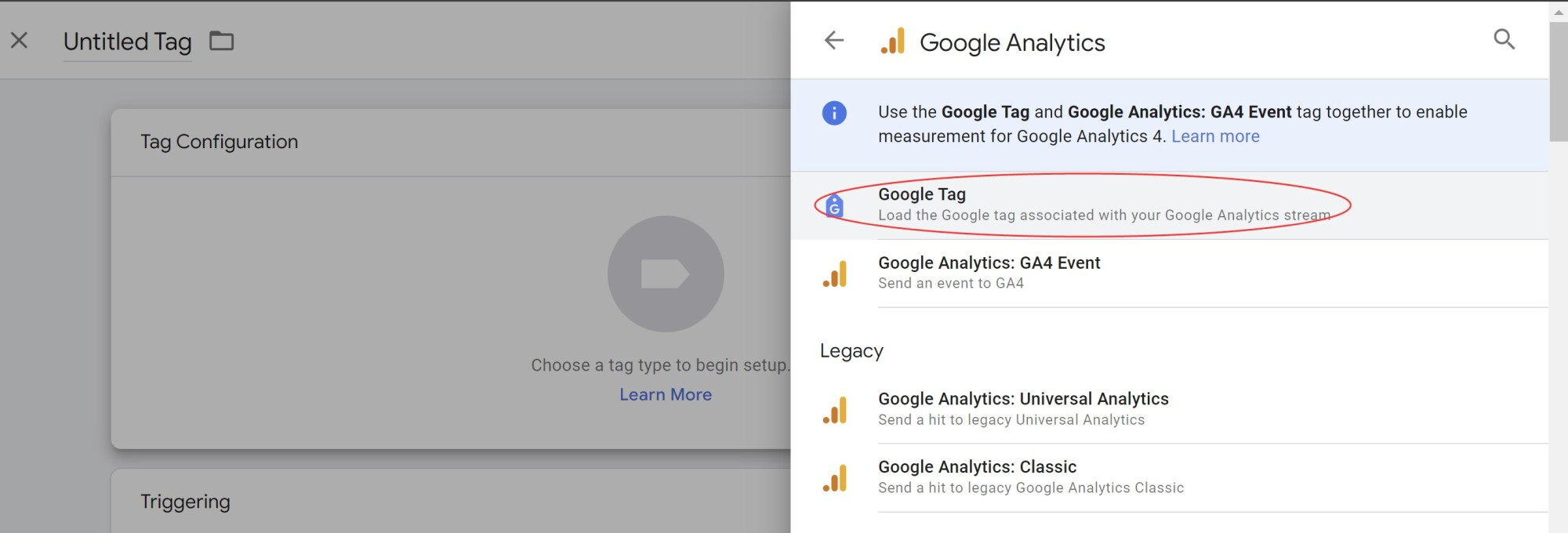
في هذا الوقت ، إذا كان موضع الإطار الأحمر أدناه يعرض Google Tag الذي تم إنشاؤه للتو ، فهذا يعني أنه تم تشغيله بنجاح ، وتعمل GA بشكل طبيعي:
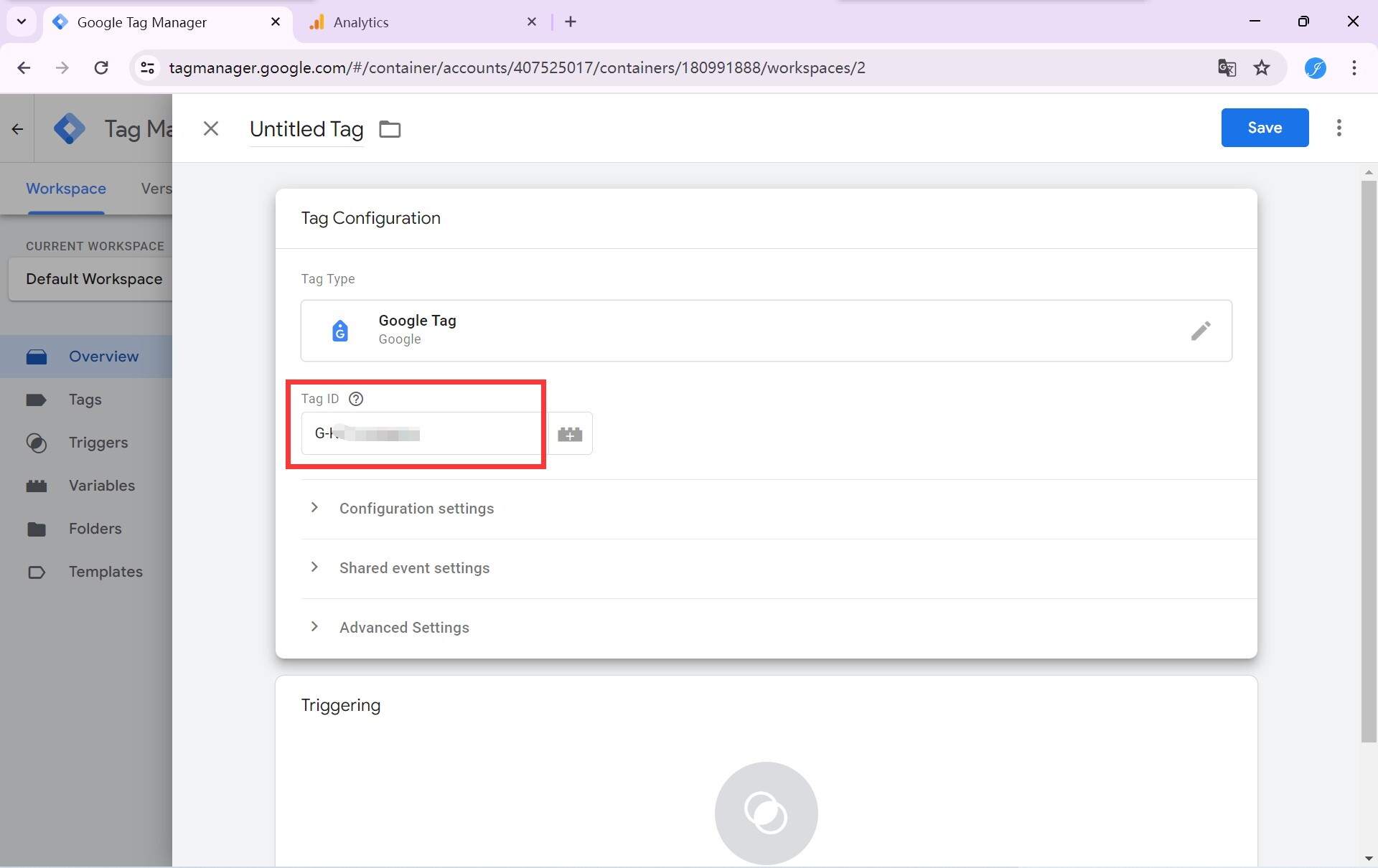
Google Analytics (GA باختصار) هي أداة لجمع البيانات ومعالجتها وتحليلها أطلقتها Google. نحتاج إلى إدراج رمز GA على الموقع لجعلها تعمل. تشير GA الآن على وجه التحديد إلى GA4 ، ويشير البرنامج التعليمي في هذه المقالة إلى GA4.
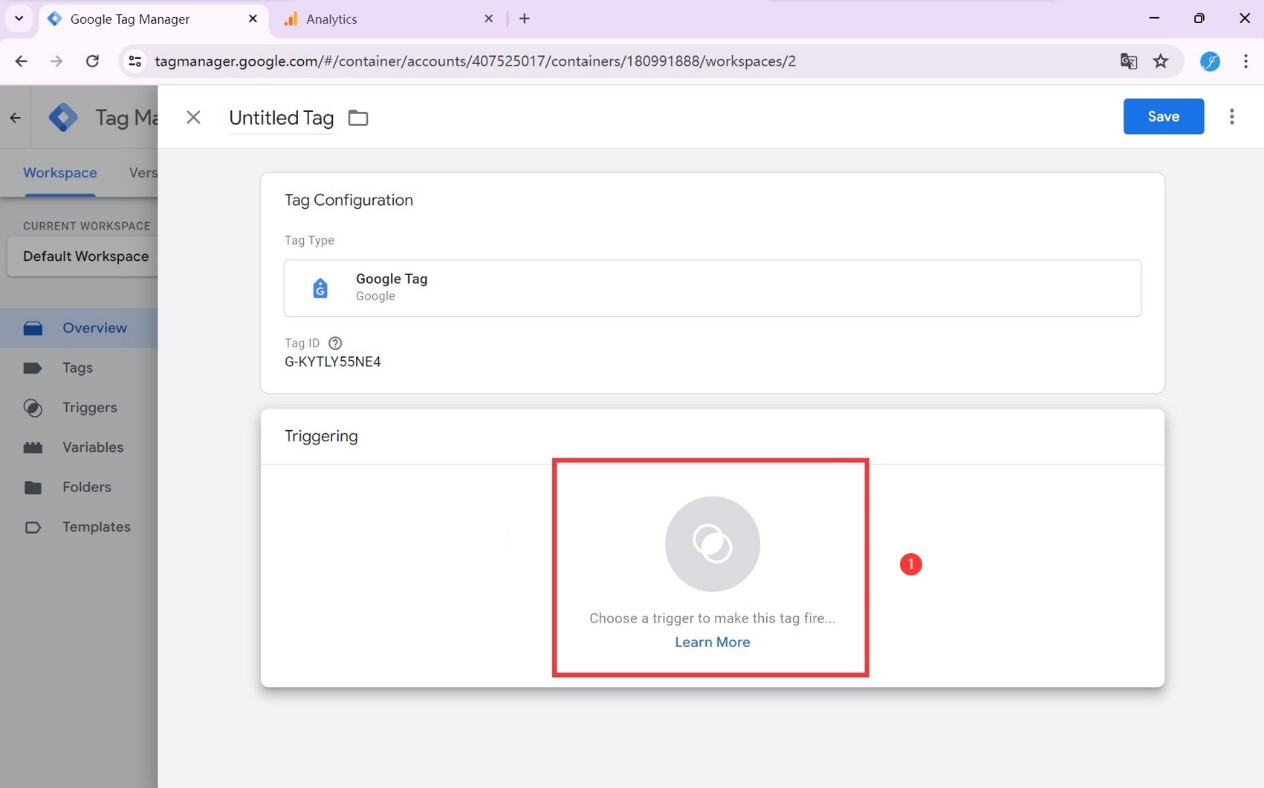
افتح:
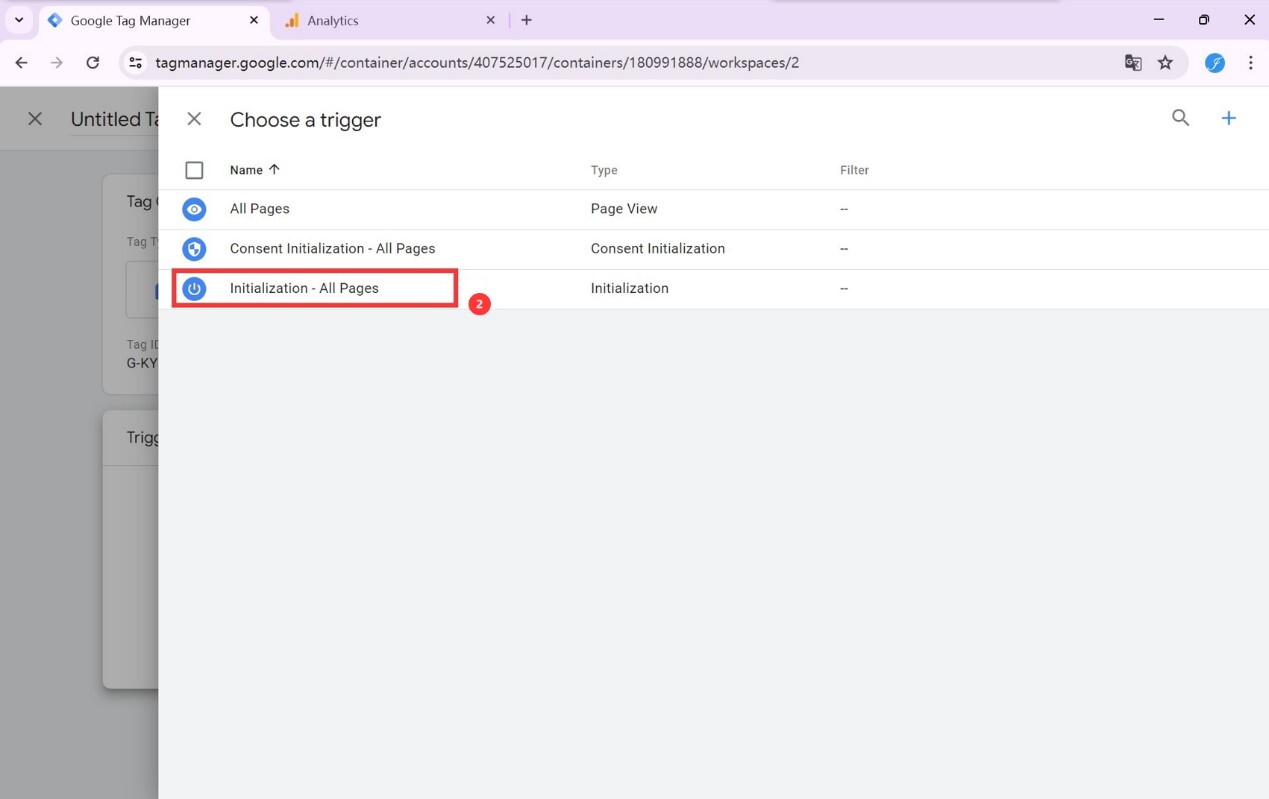
والآخر هو رمز noscript ، والذي يجب وضعه في بداية صفحة الويب <body>.
أحدهما هو رمز script لمانجر google tag ، والذي يجب وضعه في بداية صفحة الويب <head> ؛
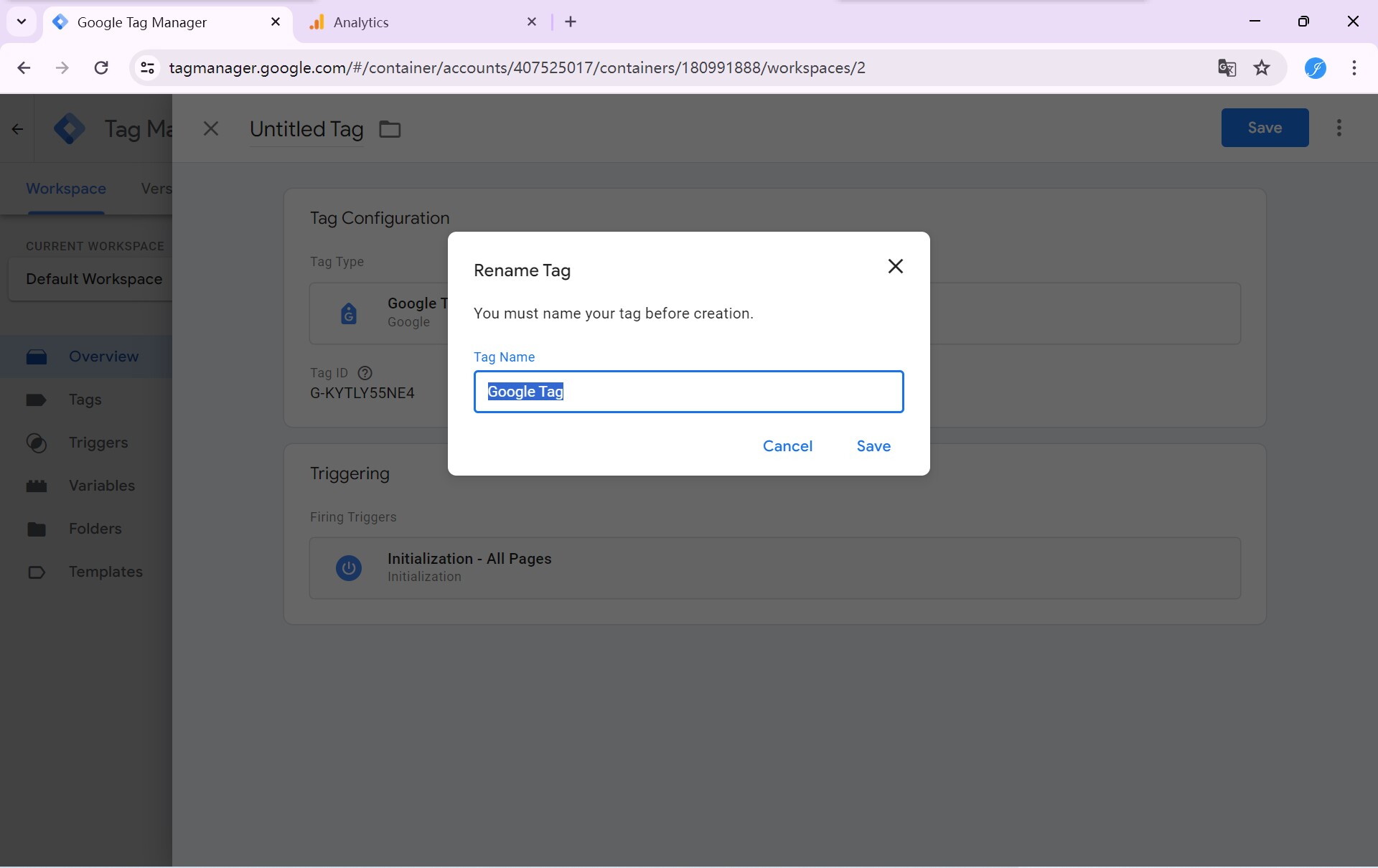
قم بإجراء اختبار: السيد وراء الكواليس يصبح الصفحة الرئيسية ، انقر للانتهاء.
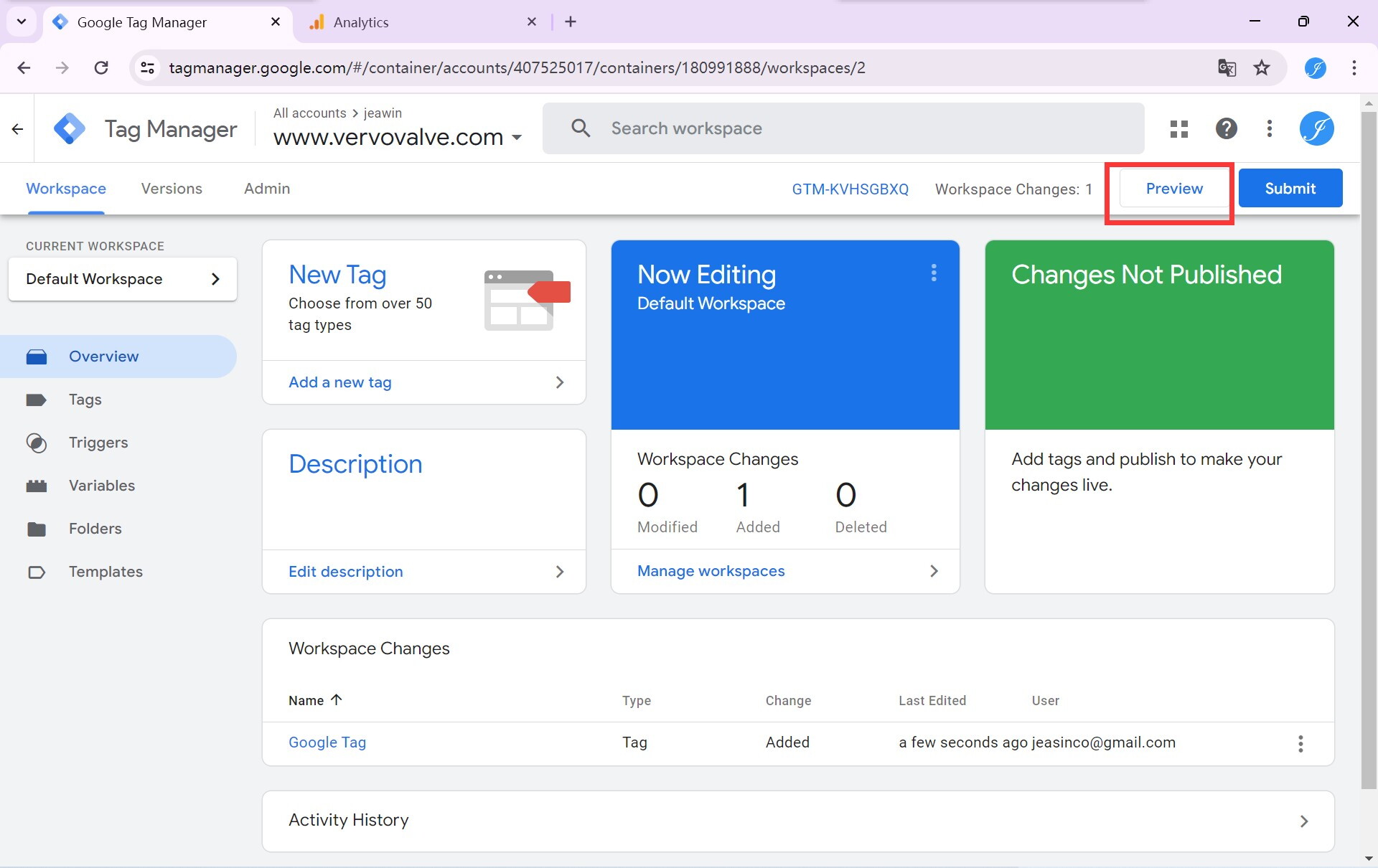
انتقل إلى واجهة الملف الشخصي للموقع في خلفية إدارة Jieying ، وانقر فوق رمز النسخ 1 في الصورة أعلاه ، ولصقه في الموضع 1 المقابل في الخلفية ، ونسخ الرمز 2 ، ولصقه في الموضع 2 المقابل في الخلفية. كما هو موضح في الشكل أدناه ، لاحظ: يتوافق script مع script ، و noscript يتوافق مع noscript.
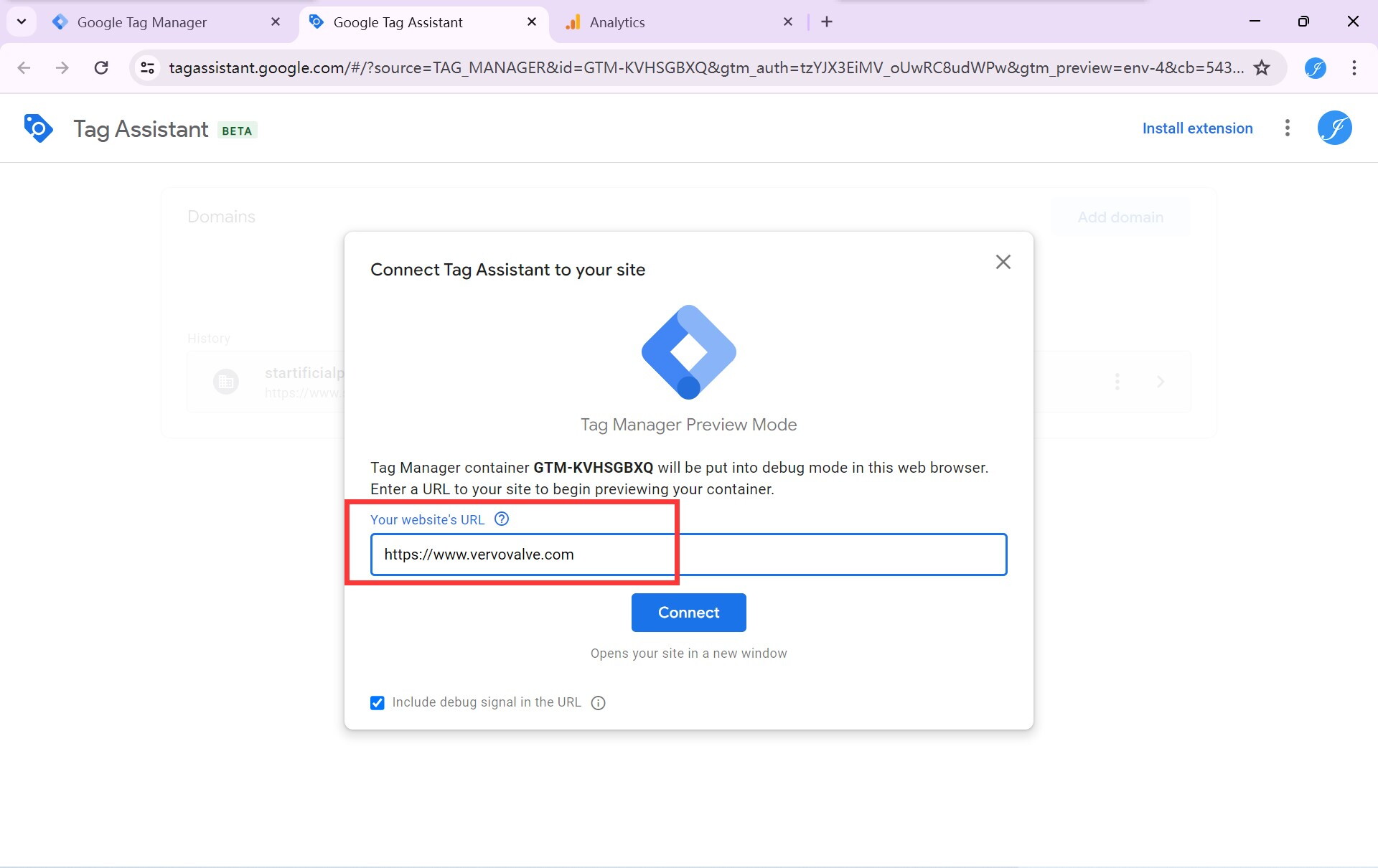
فوائد استخدام Google Analytics ؟
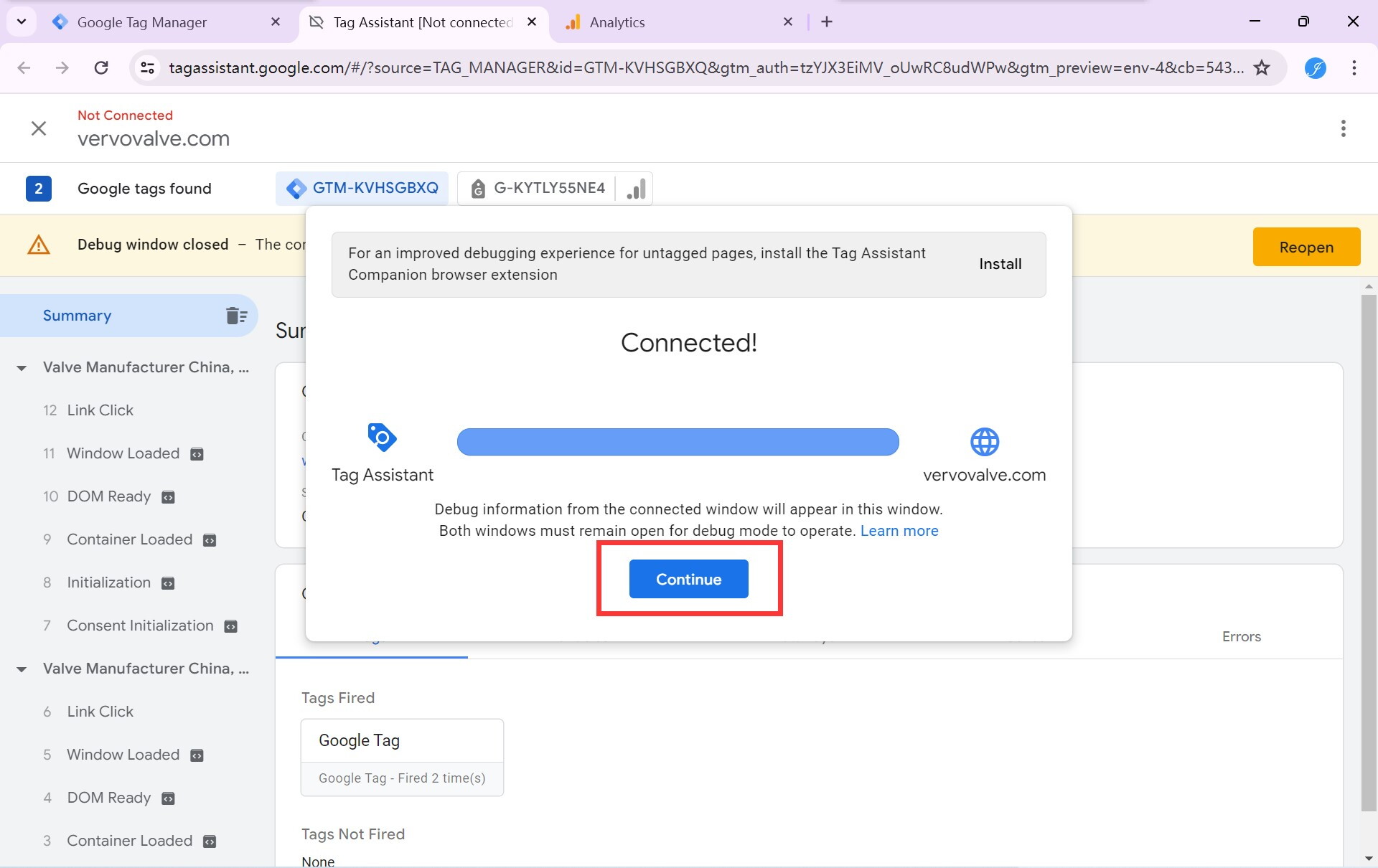
قم بإعداد تفاصيل التاجر: 1 موقع اختيار الصناعة الأعمال الصناعية والتجارية ، 2 موقع اختر الموظف الثاني 11-100 ، ثم انقر فوق next:
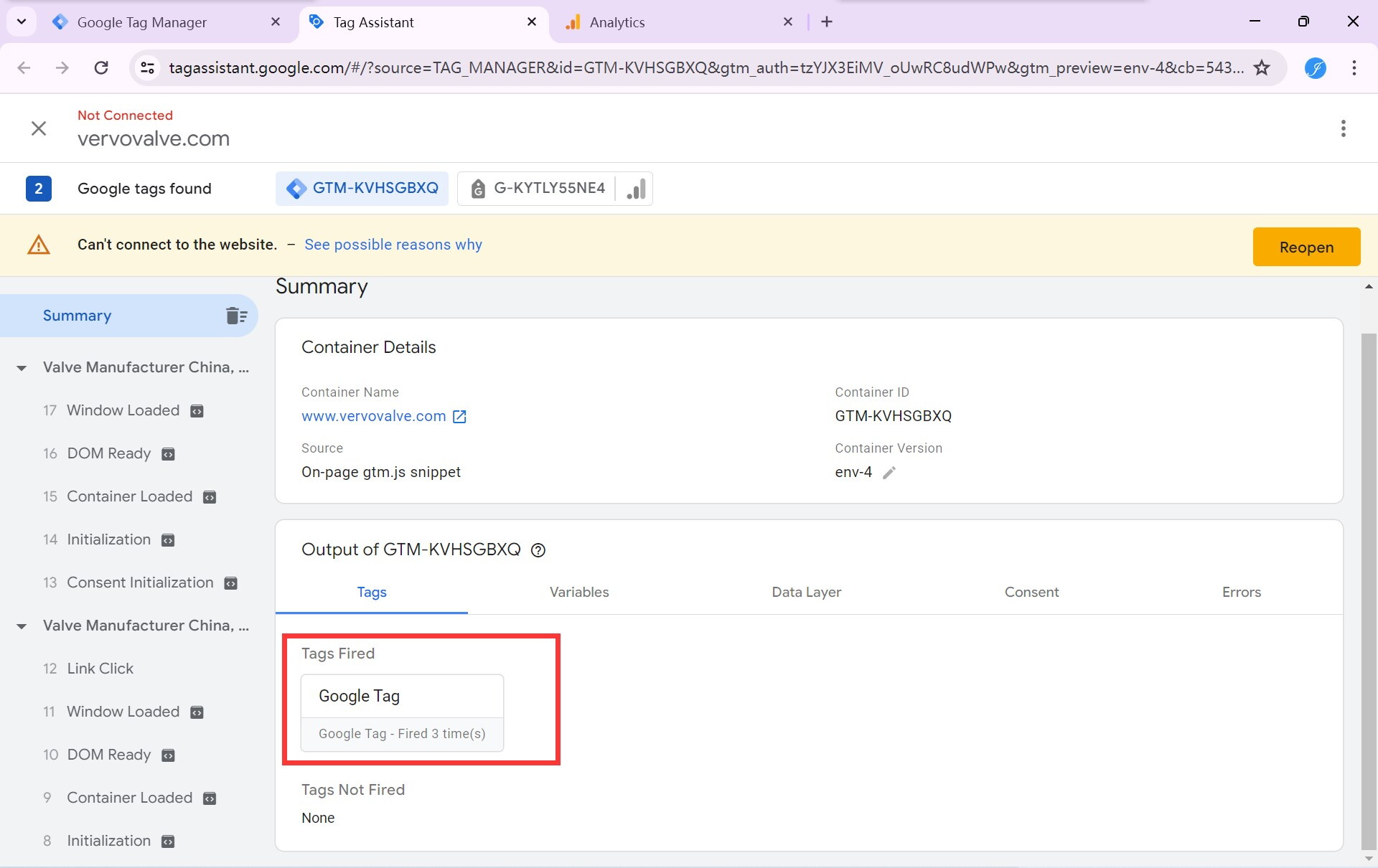
Step-by-step-guide-on-setting-up-google-analytics-4-seo
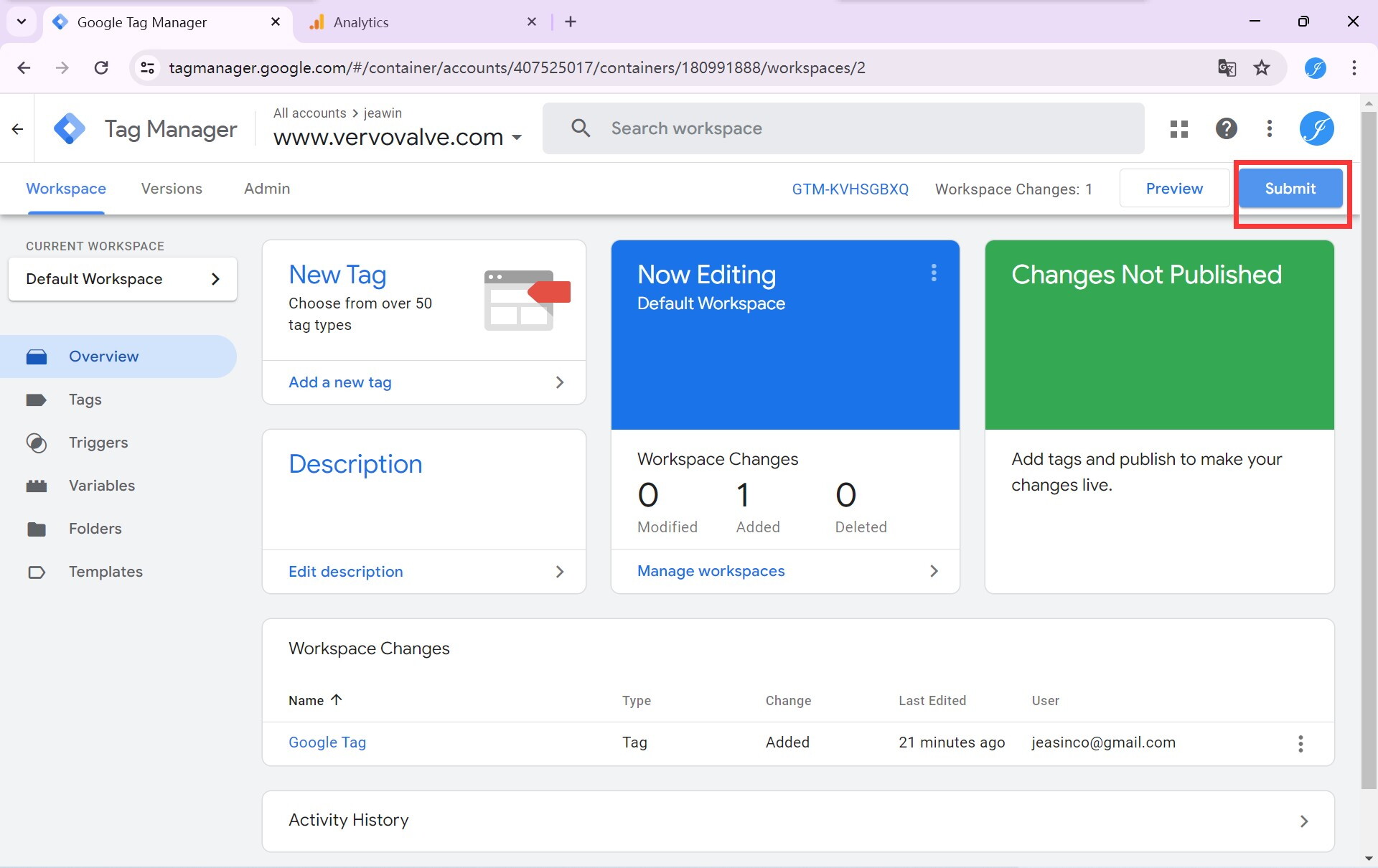
https://analytics.google.com
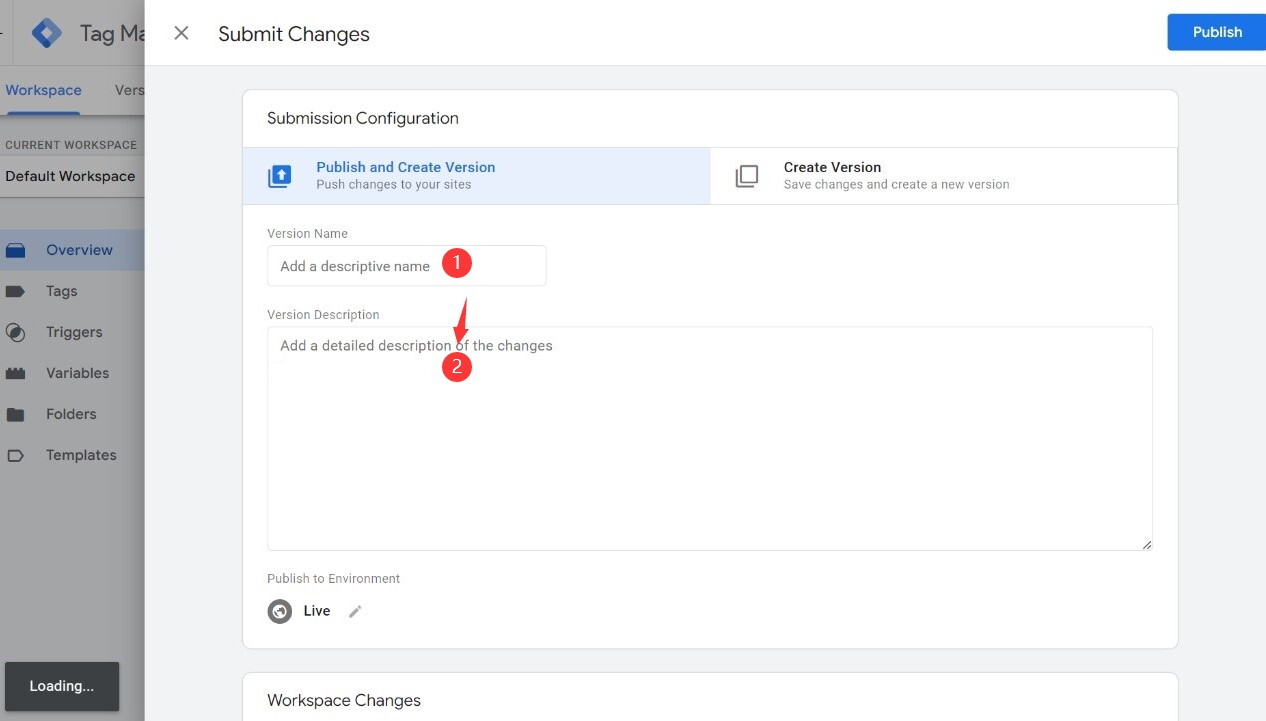
ثم ارجع إلى صفحة GTM وانقر على Submit في الزاوية اليمنى العليا: املأ معلومات الإصدار: الموضع 1 والموضع 2 املأ: تاريخ GA4 YYY/MM/DD ، نموذج تنسيق موحد: GA4-2024/03/24 ، ثم انقر على Publish:
ثم افتحه
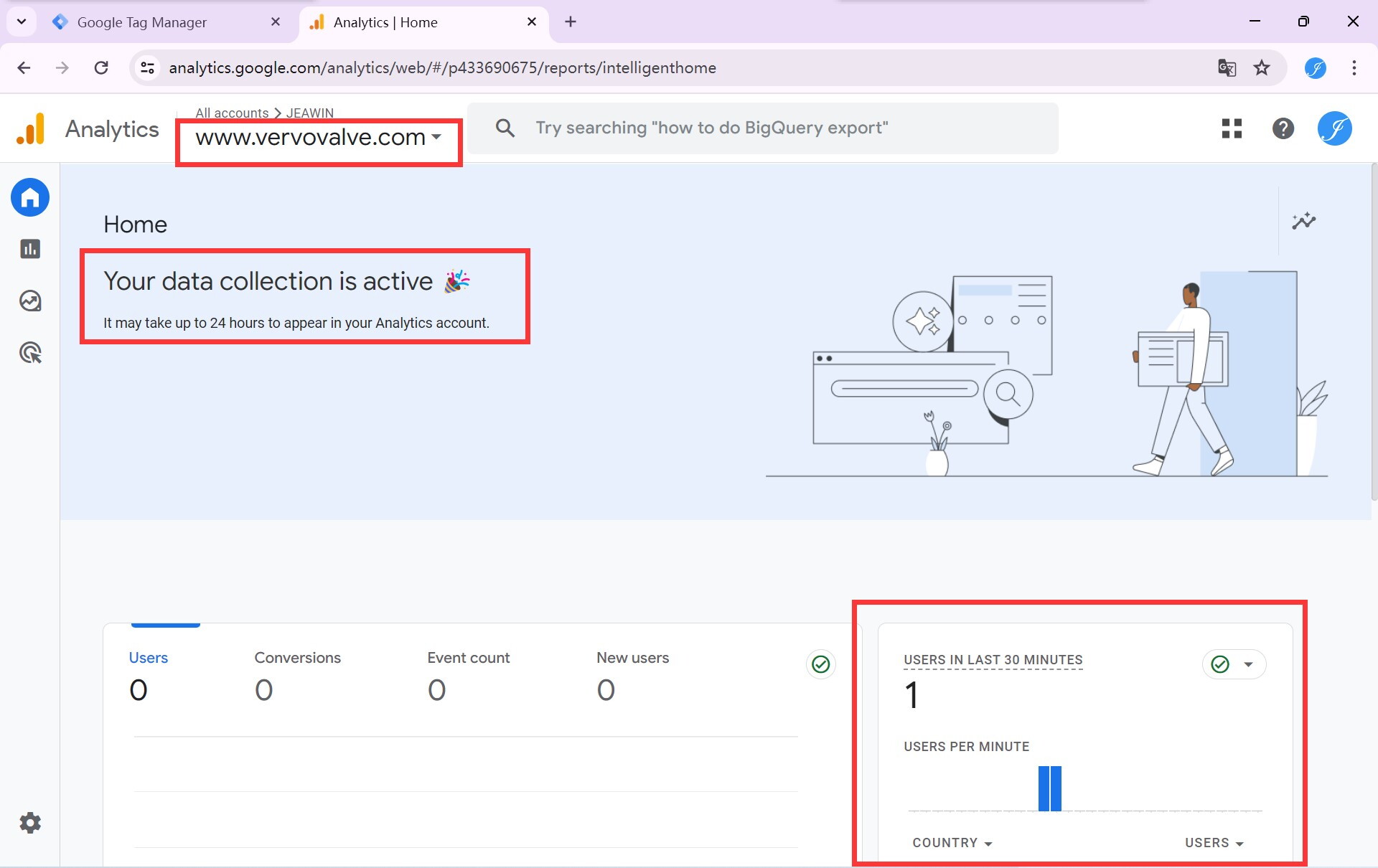
اختر موقع الويب الذي قمت بإنشائه ، يظهر أدناه مجموعة بيانات your data is active ، وهناك عرض بيانات أكبر من 0 في المربع الأحمر في أسفل اليمين ، مما يعني أن الإعداد ناجح:
News
行业资讯
العودة إلى القائمة

